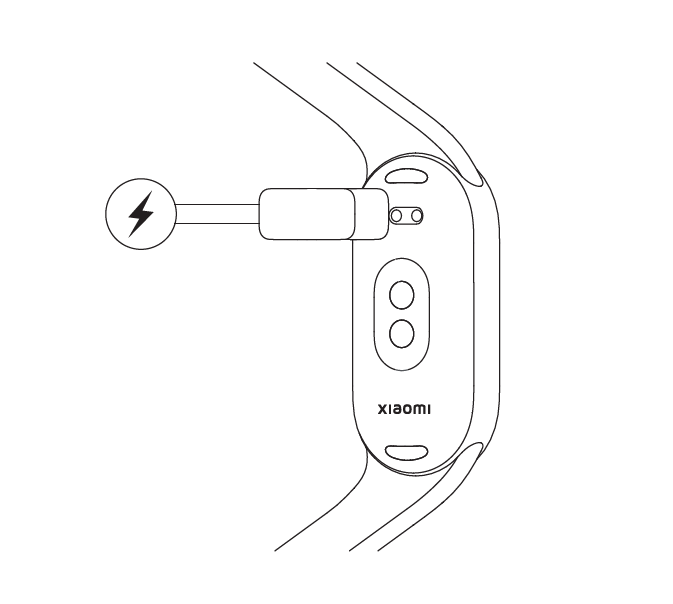Preguntas frecuentes sobre Xiaomi Smart Band 9
Visión general
1. P: ¿Cuáles son las características de la Xiaomi Smart Band 9?
R: Para su referencia, aquí hay más información sobre la Xiaomi Smart Band 9:
1. La pantalla AMOLED a todo color de grado retina de 1.62 pulgadas cuenta con una pantalla completa en forma de pista, lo que permite que se vea más información de un vistazo;
2. El biosensor PPG de alto rendimiento admite la detección de oxígeno en sangre, proporcionando una comprensión más profunda de su condición física;
3. La función inteligente de detección de luz ajusta automáticamente el brillo de la pantalla. Con un sensor de luz ambiental, el brillo de la pantalla se ajusta de acuerdo con la luz circundante, mejorando la experiencia de visualización;
4. Los estilos preestablecidos en las pantallas de bandas son personalizables, lo que permite a las personas mezclar y combinar con una variedad de bandas coloridas hechas de diferentes materiales para expresar su personalidad;
5. El marco central de textura metálica cuenta con un NCVM de alto brillo. Está disponible en cuatro colores: rosa, azul, plata y negro, junto con una opción de cerámica blanca;
6. Se proporciona una protección integral de la salud, que admite el monitoreo de la frecuencia cardíaca durante todo el día, el seguimiento del sueño, la detección de apnea del sueño, el monitoreo de la frecuencia respiratoria del sueño, el monitoreo de la saturación de oxígeno en sangre durante todo el día, el monitoreo del estrés durante todo el día, los ejercicios de respiración, la puntuación de vitalidad y la gestión de la salud de la mujer;
7. Admite 159 modos deportivos diferentes, utilizando algoritmos deportivos avanzados para medir métricas clave como el VO2 máximo, la carga de entrenamiento, el tiempo de recuperación y los efectos del entrenamiento aeróbico / anaeróbico, evaluando de manera integral el rendimiento deportivo;
8. Cuenta con una pantalla de métricas de vitalidad: muestra las calorías quemadas, el recuento de pasos, el tiempo de pie y la duración de las actividades de intensidad moderada a alta (elija tres de cuatro). El registro científico de las actividades diarias proporciona información clara sobre el logro de los objetivos de acondicionamiento físico, promoviendo un estilo de vida vibrante y saludable;
9. Las personas pueden participar en una competencia semanal de vitalidad con amigos a través de la aplicación Mi Fitness, usando un enlace H5 para invitar a amigos a un desafío de 7 días. Los participantes compiten por puntuaciones de arco iris de salud y supervisan los logros de acondicionamiento físico de los demás. La persona con la puntuación total más alta al final de la semana gana una medalla de desafío exclusiva;
10. Ofrece una variedad de funciones bien pensadas para mejorar las experiencias de la vida diaria, compatible con la pantalla siempre encendida y el temporizador Pomodoro. Permite varias funciones de monitorización de la salud directamente en la banda (como la monitorización de la frecuencia cardíaca durante todo el día, la detección de oxígeno en sangre y la monitorización del estrés);
11. Cuando se conecta a la aplicación Mi Fitness, la Xiaomi Smart Band 9 se configura de forma predeterminada en un modo típico con una duración de la batería de hasta 18 días. La activación de AOD (Always-On Display) reduce la duración de la batería a 8 días;
12. Se puede utilizar con accesorios como el modo guijarro y colgantes;
13. Se puede combinar con siete pulseras minoristas diferentes.
2. P: ¿Cómo son las dimensiones y el peso de la Xiaomi Smart Band 9? ¿Y la apariencia?
R: La versión normal tiene unas dimensiones de 46,6 × 21,6 × 11 mm, con un peso de 27 g (incluida la correa). La versión cerámica mide 47,5 × 22,8 × 11 mm y pesa 44 g (incluida la correa).
La apariencia de la serie Xiaomi Smart Band 9 es la siguiente: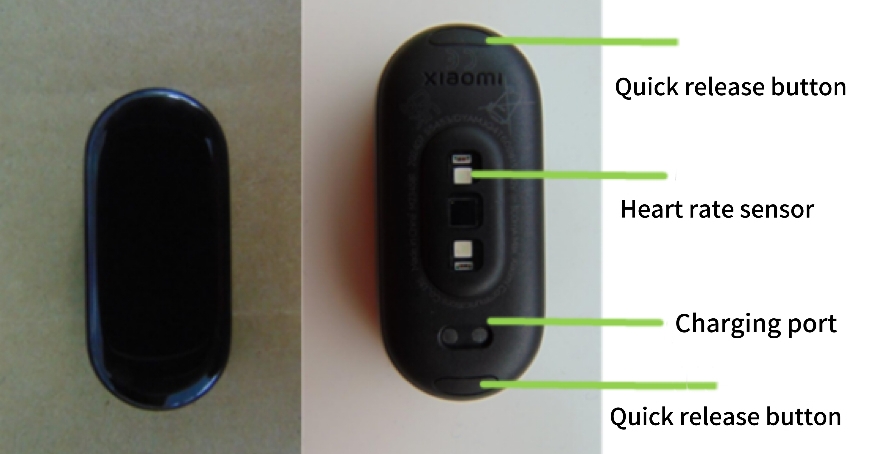
Hay dos diferencias de apariencia entre la Xiaomi Smart Band 9 y la Xiaomi Smart Band 9NFC:
1. La Xiaomi Smart Band 9 (imagen de la izquierda) difiere en la apariencia de la hebilla de la correa, con una hebilla de metal con un patrón de CD, mientras que la Xiaomi Smart Band 9 NFC (imagen de la derecha) muestra una hebilla de metal con un acabado mate;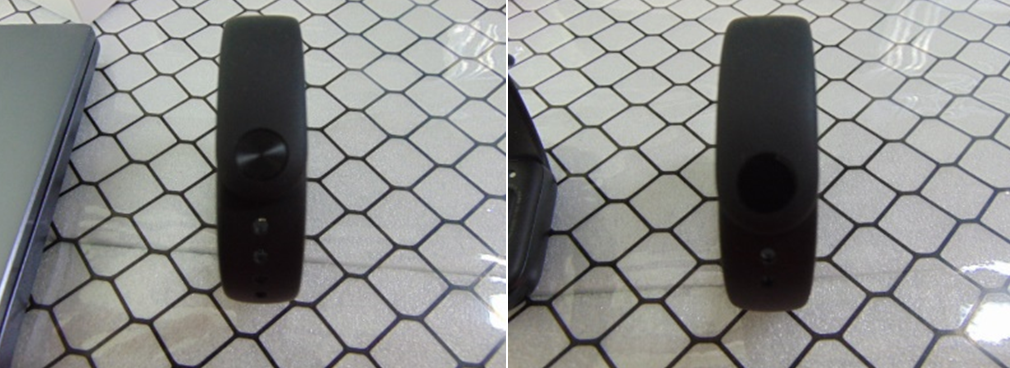
2. La distinción radica en la presencia del orificio del micrófono. La Xiaomi Smart Band 9 (imagen de la izquierda) carece de orificio para el micrófono, mientras que la Xiaomi Smart Band 9 NFC (imagen de la derecha) incluye uno.
3. P: ¿Cuáles son las características de la Xiaomi Smart Band 9?
R: La Xiaomi Smart Band 9 cuenta con puntuaciones de vitalidad, ejercicio de respiración, cursos de carrera, monitoreo de la frecuencia cardíaca, saturación de oxígeno en sangre, monitoreo del sueño, monitoreo del estrés, clima, calendario, alarma y más (incluido el paquete de tarjetas, horarios, recordatorio de eventos, ejercicios de respiración, salud de la mujer, cronómetro, control de reproducción de música del teléfono, búsqueda de teléfono, reloj mundial, control de silencio del teléfono, fotografía de teléfono con control remoto, temporizador, linterna y Pomodoro). Puede deslizar el dedo hacia arriba o hacia abajo en la pantalla para acceder a las aplicaciones y tocar para abrirlas.
La correa es compatible con el modo guijarro y el modo collar, registrando datos deportivos profesionales y sirviendo también como colgante decorativo.
Los detalles de las características de la Xiaomi Smart Band 9 son los siguientes:
| Requisitos del sistema | Característica | Compatible con teléfonos iOS | Compatible con teléfonos Android | Nota |
| iOS 12.0 y superior | Android 6.0 y superior | |||
| Ios sistema | Sistema Android | |||
| Cambio de modo | Modo guijarro | Y | Y | |
| Modo collar | Y | Y | ||
| Acceso rápido | Widgets | Y | Y | |
| Pantallas de banda | Caras de juego | Y | Y | |
| Caras de estilo | Y | Y | ||
| Notificación | Notificaciones de llamadas | Y | Y | |
| Rechazar llamadas | Y | Y | ||
| Notificaciones de mensajes | Y | Y | ||
| Recuerde ponerse de pie | Y | Y | ||
| Respuestas rápidas a las llamadas | N | Y | ||
| Pago de transporte público NFC | Y | Y | Solo versión NFC | |
| Tarjetas de acceso | Y | Y | Solo versión NFC | |
| Juegos interactivos | Cursos interactivos de detección de movimiento | Y | Y | |
| Deportivo | 159 modos deportivos | Y | Y | |
| Cursos de ejecución | Y | Y | ||
| Vinculación deportiva | Y | Y | ||
| Algoritmos deportivos profesionales | Y | Y | ||
| Récords deportivos | Y | Y | ||
| Situación deportiva | Y | Y | ||
| Métricas de vitalidad | Elige tres de los cuatro anillos | Y | Y | |
| Notificaciones | Visualización de emojis | N | Y | Solo admite la visualización parcial de emojis en los mensajes |
| Salud | Polígrafo | Y | Y | |
| Dormir | Y | Y | ||
| Oxígeno en sangre | Y | Y | ||
| Estrés | Y | Y | ||
| Respiración | Y | Y | ||
| Salud de la Mujer | Y | Y | ||
| Puntuación de vitalidad | Y | Y | ||
| Widgets | Cronómetro | Y | Y | |
| Controlar la reproducción de música del teléfono | Y | Y | ||
| Fotografía de teléfono a control remoto | Y | Y | Algunos modelos no lo admiten, consulte la situación real | |
| Tiempo | Y | Y | ||
| Calendario | Y | Y | ||
| Recordatorio de eventos | Y | Y | ||
| Modo de suspensión | Y | Y | Solo es compatible con teléfonos MIUI e iOS, no es compatible con otros teléfonos Android. | |
| Temporizador | Y | Y | ||
| Linterna | Y | Y | ||
| Buscar teléfono | Y | Y | ||
| Pomodoro | Y | Y | ||
| Banda No molestar | Y | Y | ||
| Horario | Y | Y | ||
| Desbloquear teléfono | N | Y | Compatible solo con sistemas MIUI | |
| Recordatorios de eventos | Y | Y | ||
| Reloj mundial | Y | Y | ||
| Controlar el silencio del teléfono | N | Y |
4. P: ¿Cuáles son las diferencias entre la Xiaomi Smart Band 9 Standard y la versión NFC?
R:
Las diferencias entre ellos son las siguientes:
1. La versión Xiaomi Smart Band 9 NFC añade un chip NFC en comparación con la Xiaomi Smart Band 9, lo que le permite deslizar tarjetas de transporte público y simular tarjetas de acceso. Admite la simulación de tarjetas de puerta con frecuencias no cifradas de 13,56 MHz (tarjetas IC) disponibles en el mercado. Sin embargo, las tarjetas con áreas encriptadas solo pueden copiar el número de tarjeta y no pueden garantizar la funcionalidad completa para deslizar tarjetas. Por razones de seguridad, las tarjetas bancarias con funciones de tarjeta de acceso y las tarjetas utilizadas para el valor almacenado o el transporte público no se pueden simular temporalmente. Incluso si se simula con éxito, esta característica no puede proporcionar funciones adicionales como la banca, las transacciones financieras o el transporte público;
Nota:
Debido a los diferentes mecanismos y estándares para la autenticación de tarjetas de acceso en el mercado y a los diferentes permisos de tarjetas gestionados por la administración de propiedades, la simulación exitosa de una tarjeta no garantiza su uso normal. Algunas tarjetas y sistemas de acceso no están diseñados de acuerdo con los estándares NFC, lo que puede dar lugar a una simulación exitosa pero a un deslizamiento fallido de la tarjeta. Si fallan varios intentos de deslizamiento, se recomienda utilizar una tarjeta de acceso física.
2. La Xiaomi Smart Band 9 cuenta con una hebilla metálica con un patrón de CD, mientras que la Xiaomi Smart Band 9 NFC cuenta con una hebilla metálica con acabado mate;
3. La Xiaomi Smart Band 9 NFC cuenta con un orificio de micrófono adicional en comparación con la Xiaomi Smart Band 9.
5. P: ¿Cuáles son las diferencias entre la Xiaomi Smart Band 9/NFC y la Xiaomi Smart Band 8/NFC?
R:
Las diferencias entre ellos son las siguientes:
Categoría | Xiaomi Smart Band 9 | Xiaomi Smart Band 9 NFC | Xiaomi Smart Band 8 | Xiaomi Smart Band 8 NFC |
Brillo automático | Apoyo | Apoyo | Apoyo | Apoyo |
Enlace de aplicaciones | Mi Fitness | Mi Fitness | Mi Fitness | Mi Fitness |
Versión Bluetooth | Bluetooth de modo dual BT5.4 | Bluetooth de modo dual BT5.4 | Bluetooth 5.1 BLE | Bluetooth 5.1 BLE |
Rendimiento de la duración de la batería | Modo de uso típico: 18 días; | Modo de uso típico: 18 días; | Modo de uso típico: 16 días; | Modo de uso típico: 16 días; |
NFC | No es de apoyo | Apoyo | No es de apoyo | Apoyo |
Modos deportivos | 159 tipos | 159 tipos | 159 tipos | 159 tipos |
Cursos de ejecución | Apoyo | Apoyo | Apoyo | Apoyo |
Puntuación de vitalidad | Apoyo | Apoyo | Apoyo | Apoyo |
Modo guijarro | Apoyo | Apoyo | Apoyo | Apoyo |
Modo collar | Apoyo | Apoyo | Apoyo | Apoyo |
Widgets | Apoyo | Apoyo | Apoyo | Apoyo |
Cursos interactivos de detección de movimiento | Apoyo | Apoyo | Apoyo | Apoyo |
Interconectividad | Apoyo | Apoyo | Apoyo | Apoyo |
6. P: ¿Cuáles son los accesorios estándar de la Xiaomi Smart Band 9 y qué colores están disponibles?
R: El paquete estándar de la Xiaomi Smart Band 9 incluye la correa (con correa), el cable de carga y el manual de usuario (incluidos tres cupones).
La Xiaomi Smart Band 9 viene en cuatro colores: rosa, azul, plata y negro.
7. P: ¿Cuáles son los materiales de la correa de la Xiaomi Smart Band 9?
R: La Xiaomi Smart Band 9 tiene actualmente 11 tipos de correas. La correa estándar para la Xiaomi Smart Band 9 está hecha de material TPU antibacteriano. Está disponible en cuatro colores: rosa, azul, plata y negro. Además, hay siete correas minoristas disponibles para su compra. De izquierda a derecha en las siguientes imágenes están la correa tejida de color naranja, la correa de metal irregular, la correa magnética marrón, la correa de metal de cadena, la correa hueca, la correa de cuero genuino y la correa de cuero de doble vuelta.
|
|
|
|
|
|
|
8. P: ¿Cómo instalar y quitar la correa de la Xiaomi Smart Band 9?
R: Ajuste la posición de la hebilla de la correa de acuerdo con la circunferencia de su muñeca. Alinee la correa con el cuerpo principal del dispositivo al instalarlo, asegurándose de que encaje de forma segura en su lugar. Después de instalar la correa, tire de ella para asegurarse de que esté bien sujeta. Para quitar la correa, presione los botones de liberación rápida en ambos lados del dispositivo y tire de la correa para separarla del cuerpo principal del dispositivo.
9. P: ¿Las correas de la Xiaomi Smart Band 9 y la Xiaomi Smart Band 9 NFC son intercambiables?
R: Las correas de la Xiaomi Smart Band 9 y la Xiaomi Smart Band 9 NFC son intercambiables para su uso.
10. P: ¿Son universales los cargadores Xiaomi Smart Band 9 y Xiaomi Smart Band 9 NFC?
R: La Xiaomi Smart Band 9 y la Xiaomi Smart Band 9 NFC comparten el mismo cargador, que también es compatible con el cargador de la Xiaomi Smart Band 8. Sin embargo, no es compatible con cargadores para otros productos.
11. P: ¿La Xiaomi Smart Band 9 es resistente al agua? ¿Se puede usar mientras se nada, se ducha o en aguas termales?
R: La Xiaomi Smart Band 9 admite una impermeabilización de 5ATM, lo que permite utilizarla para nadar en piscinas sin necesidad de quitarla. Sin embargo, no es adecuado para usar en duchas de agua caliente, aguas termales, saunas o durante deportes acuáticos de alta velocidad.
Nota:
Las correas de cuero y las correas tejidas no son adecuadas para su uso en natación u otros escenarios de contacto con el agua con sudoración excesiva. Para tales escenarios, se recomienda cambiar a usar correas hechas de materiales como el caucho TPU.
Características y uso
Conexión de dispositivos
1. P: ¿Qué smartphones admite el emparejamiento de la Xiaomi Smart Band 9? ¿Qué aplicación se debe descargar?
R: Para el uso inicial, conéctelo al cable de carga para cargar y activar el dispositivo.
Solo admite el emparejamiento y el uso con la aplicación Mi Fitness. La Xiaomi Smart Band 9 es compatible con dispositivos con Bluetooth 5.1 y Android 6.0 o iOS 12.0 y superior.
La Xiaomi Smart Band 9 no admite el emparejamiento con la aplicación Zepp Life.
Nota:
A partir de marzo de 2022, se lanzó la nueva aplicación Mi Fitness como APP oficial para los futuros productos portátiles de Xiaomi.
La última versión de la aplicación Mi Fitness admite la migración de datos de las personas existentes de Xiaomi Wear y Zepp Life. Puede descargar la nueva aplicación desde Play Store o Apple App Store. Xiaomi optimizará continuamente la aplicación Mi Fitness en el futuro.
Para la Xiaomi Smart Band 9 emparejada con la aplicación Mi Fitness, las nuevas características incluyen soporte para casting deportivo, enlace de cinta de correr, cursos interactivos con detección de movimiento y análisis deportivo profesional, con el objetivo de brindarle un mejor servicio.
2. P: ¿Cómo vincular y desvincular la Xiaomi Smart Band 9?
R: Descargue y abra la aplicación Mi Fitness, inicie sesión en su cuenta Xiaomi y habilite los permisos relacionados con la aplicación de acuerdo con las indicaciones emergentes.
Para vincular la aplicación Mi Fitness en el teléfono Android, consulte los siguientes métodos:
1. Abra la aplicación [Mi Fitness] >> toque [+] en la esquina superior derecha >> [Agregar dispositivo]. Para vincular el teléfono y la correa, colóquelos cerca y busque el emparejamiento. En el teléfono, seleccione el dispositivo con los últimos cuatro dígitos de la dirección Bluetooth que coincidan con los de la banda y luego conéctese a la banda. Una vez conectado, aparecerá un icono [√] y lo tocará para confirmar el enlace;
2. Abra la aplicación [Mi Fitness] >> toque [+] en la esquina superior derecha >> [Agregar dispositivo] >> [Agregar modelo] >> seleccione el Xiaomi Smart Band 9. La aplicación Mi Fitness buscará automáticamente el dispositivo más cercano y solicitará conectarse a la pulsera. Una vez conectado a la banda, aparecerá un icono [√] y lo tocará para confirmar la vinculación;
3. Abra la aplicación [Mi Fitness] >> toque [+] en la esquina superior derecha >> [Escáner]. Conéctese y vincule directamente escaneando el código QR en la banda;
4. Cuando una nueva banda que no se ha emparejado se acerca al teléfono (solo compatible con algunos modelos de MIUI), el sistema MIUI abrirá una ventana emergente para descubrir el dispositivo. El teléfono mostrará una ventana emergente con el modelo del dispositivo, los últimos cuatro dígitos de la dirección Bluetooth y la imagen del dispositivo. Puede tocar directamente [Conectar a este dispositivo] desde el mensaje.
Para desvincular la aplicación Mi Fitness en el teléfono Android, consulte los siguientes métodos:
1. Cuando la pulsera esté conectada al teléfono, abra la aplicación [Mi Fitness] >> [Dispositivo] >> [Administrar sus dispositivos] >> mantenga presionada la imagen [Xiaomi Smart Band 9] durante un tiempo >> [Desvincular]. Después de desemparejarse, la banda se restablecerá a la configuración de fábrica;
2. Cuando la pulsera esté conectada al teléfono, abra la aplicación [Mi Fitness] >> [Dispositivo] >> desplácese hasta la parte inferior >> toque [Desvincular] para desvincular la correa. Después de desemparejar, la correa se restablecerá a la configuración de fábrica.
Nota:
Si no puede encontrar la banda durante el proceso de adición del dispositivo o si no puede conectarse a la banda durante el uso, intente desplazarse hacia abajo en la página de enlace de la banda y seleccione [Factory reset] en la interfaz de operación del sistema, luego vuelva a agregar y vincule el dispositivo.
Cuando la banda no está enlazada, la pantalla mostrará [Descargar aplicación para vincular la banda]. Es necesario vincularlo antes de usar las funciones de la banda.
Para vincular la aplicación Mi Fitness en el teléfono iOS, consulte los siguientes métodos:
1. Abra la aplicación [Mi Fitness] >> toque el icono [+] en la esquina superior derecha >> [Agregar dispositivo]. Para vincular el teléfono y la correa, colóquelos cerca y busque el emparejamiento. En el teléfono, seleccione el dispositivo con los últimos cuatro dígitos de la dirección Bluetooth que coincidan con los de la banda y luego conéctese a la banda. Después de conectarse a la banda, aparecerá un icono [√]. Toque el icono [√] >> [Emparejar] para confirmar el enlace. Toque [Cancelar] para cancelar el emparejamiento;
2. Abra la aplicación [Mi Fitness] >> toque [+] en la esquina superior derecha >> [Agregar dispositivo] >> [Agregar modelo] >> seleccione el Xiaomi Smart Band 9. La aplicación Mi Fitness buscará automáticamente el dispositivo más cercano y solicitará conectarse a la pulsera. Después de conectarse a la banda, aparecerá un icono [√]. Toque el icono [√] >> [Emparejar] para confirmar el enlace. Toque [Cancelar] para cancelar el emparejamiento;
3. Abra la aplicación [Mi Fitness] >> toque [+] en la esquina superior derecha >> [Escáner]. Puede escanear directamente el código QR de la banda para la conexión y el enlace. Después de conectarse a la banda, aparecerá un icono [√]. Toque el icono [√] >> [Emparejar] para confirmar el enlace. Toque [Cancelar] para cancelar el emparejamiento.
Para desvincular la aplicación Mi Fitness en el teléfono iOS, consulte los siguientes métodos:
1. Cuando la pulsera esté conectada al teléfono, abra la aplicación [Mi Fitness] >> [Dispositivo] >> [Administrar sus dispositivos] >> deslice el dedo hacia la izquierda para elegir [Desvincular] para desvincular el dispositivo. Después de desemparejarse, la banda se restablecerá a la configuración de fábrica;
2. Cuando la pulsera esté conectada al teléfono, abra la aplicación [Mi Fitness] >> [Dispositivo] >> desplácese hasta la parte inferior >> toque [Desvincular] para desvincular la correa. Después de desemparejar, la correa se restablecerá a la configuración de fábrica.
Nota:
Después de desvincular el dispositivo A en la aplicación Mi Fitness en el teléfono iOS, debe ir a la configuración de Bluetooth del sistema, seleccionar el dispositivo Ay tocar [Olvídese de este servicio] antes de intentar volver a vincular el dispositivo A. De lo contrario, no podrá vincular el dispositivo actual.
3. P: ¿Por qué no se puede buscar la Xiaomi Smart Band 9 con un teléfono iOS?
R: Si la Xiaomi Smart Band 9 no se puede buscar en el teléfono iOS, consulte los siguientes pasos:
1. Verifique si la banda se ha restablecido a la configuración de fábrica. Intente restablecer la banda a la configuración de fábrica y luego intente buscar el dispositivo nuevamente en la aplicación;
2. Si la banda aún no se puede buscar después de restablecer la configuración de fábrica, intente desactivar Bluetooth en la configuración del sistema del teléfono y luego vuelva a encenderlo. Finalmente, vuelva a ingresar a la aplicación e intente buscar el dispositivo.
4. P: ¿Por qué no se puede buscar la Xiaomi Smart Band 9 con un teléfono Xiaomi/Redmi?
R: Si la Xiaomi Smart Band 9 no se puede buscar en el teléfono Xiaomi/Redmi, consulte los siguientes pasos:
1. Asegúrese de que la banda se haya restablecido a la configuración de fábrica y luego proceda a buscar el dispositivo dentro de la aplicación;
2. Si restablecer la configuración de fábrica no funciona, considere desactivar Bluetooth en la configuración del sistema del teléfono. Volvió a encender el Bluetooth y finalmente volvió a ingresar a la aplicación para buscar el dispositivo.
5. P: ¿Por qué no se puede buscar la Xiaomi Smart Band 9 con otros teléfonos Android?
R: Si la Xiaomi Smart Band 9 no se puede buscar en otro dispositivo Android, consulte los siguientes pasos:
1. Confirme si la banda se ha restablecido a la configuración de fábrica y luego intente buscar el dispositivo nuevamente dentro de la aplicación;
2. Si la banda no se puede buscar después de restaurarla a la fábrica, intente ir a la configuración del sistema telefónico para apagar el Bluetooth y luego vuelva a abrirlo. Finalmente, ingrese a la aplicación nuevamente para intentar buscar el dispositivo.
6. P: ¿Por qué no se puede conectar la Xiaomi Smart Band 9 a los teléfonos iOS / Xiaomi / Redmi / otros teléfonos Android?
R:
Para conectar los teléfonos iOS / Xiaomi / Redmi / otros teléfonos Android, consulte los siguientes pasos:
1. Intente forzar el cierre de la aplicación y luego vuelva a abrirla para buscar. Conectando para comprobar si el dispositivo se puede conectar;
2. En la configuración de Bluetooth del teléfono, ubique el dispositivo Xiaomi Smart Band 9 correspondiente. Toque el dispositivo para desvincularlo, luego regrese a la aplicación Mi Fitness para buscar y volver a conectarse;
3. Si los pasos A y B aún no logran establecer una conexión, intente activar y desactivar el Bluetooth del teléfono y luego vuelva a abrir la aplicación Mi Fitness para buscar y volver a conectarse.
7. P: ¿Por qué la Xiaomi Smart Band 9 experimenta desconexión Bluetooth en iOS / Xiaomi / Redmi / otros teléfonos Android?
R: La Xiaomi Smart Band 9 utiliza la tecnología inalámbrica Bluetooth para conectarse con los teléfonos. Las conexiones inalámbricas son susceptibles a factores como la distancia, las interferencias de radiofrecuencia y las obstrucciones, lo que provocará una desconexión intermitente entre la banda y el teléfono. En tales casos, la banda está diseñada para volver a conectarse automáticamente con el teléfono cuando vuelve a estar dentro del alcance.
Si la reconexión automática no se produce al regresar dentro del alcance, siga estos pasos para la recuperación:
1. Verifique que el permiso de ubicación para la aplicación Mi Fitness esté configurado para permitir siempre. Solo cuando se configura para permitir siempre, la aplicación puede iniciar la acción de reconexión cuando la banda regresa dentro del rango;
2. Intente forzar el cierre de la aplicación y luego reiniciarla;
3. Intente apagar el Bluetooth del teléfono y luego vuelva a encenderlo;
4. En la configuración de Bluetooth del teléfono, seleccione el dispositivo de banda y desinsociéelo. Volver a la aplicación para iniciar la reconexión y confirmar el mensaje cuando aparezca para completar el proceso de reconexión.
8. P: ¿Qué hacer si la Xiaomi Smart Band 9 no se puede volver a conectar en la aplicación Mi Fitness?
R:
Para resolver el problema, estos son algunos pasos de la siguiente manera:
1. Intente eliminar la aplicación Mi Fitness y luego reinícielo;
2. Intente apagar el Bluetooth del teléfono y luego vuelva a encenderlo;
3. Elija el dispositivo de banda en la configuración de Bluetooth de su teléfono y elimine el emparejamiento. Luego, regrese a la aplicación para iniciar el proceso de reconexión. Confirme el mensaje una vez que aparezca para finalizar la conexión.
9. P: ¿Qué hacer si el teléfono indica que el dispositivo se ha vinculado a otra cuenta o aplicación al vincularse?
R: Cuando se utiliza la aplicación para buscar la banda y aparece un mensaje que indica que el dispositivo se ha vinculado. Otro escenario posible es que la APP haya detectado una banda diferente, no la que pertenece al titular de la cuenta corriente. Durante un proceso de enlace normal, al detectar una banda no inicializada, la banda vibrará y mostrará un mensaje que pregunta
[Solicitud de enlace recibida, ¿lo permite?]
Para resolver este problema, estos son los pasos de solución de problemas:
1. Si la banda se utiliza por primera vez, compruebe si la banda está en un estado listo para la unión. En este estado, la página de la banda le pedirá [Descargar la aplicación para vincular la banda.] ;
2. Compruebe si la banda vibra y muestra el mensaje [Solicitud de enlace recibida, ¿lo permite?] durante el proceso de vinculación. Si la banda no aparece, entonces el dispositivo que se está conectando no es el suyo. Compruebe si hay otros dispositivos de banda cerca;
3. Después de que la banda vibre y se indique normalmente, toque el [√] para unir. Después de vincular correctamente, la aplicación Mi Fitness en su teléfono mostrará [Agregado correctamente] y la banda mostrará la pantalla de inicio.
10. P: ¿La Xiaomi Smart Band 9 admite el descubrimiento y el emparejamiento de proximidad?
R: Sí, lo hace. Solo el sistema MIUI mostrará una ventana emergente para la detección de dispositivos. Cuando se acerca al teléfono una nueva banda que no se ha emparejado, el teléfono mostrará una ventana emergente con el modelo del dispositivo, la dirección Bluetooth y la imagen del dispositivo.
Para lograr esta función, se deben cumplir las siguientes condiciones:
1. En el teléfono, la red, Bluetooth y Quick Connect deben estar activados para que comience la búsqueda de banda. La ruta de activación de Conexión rápida es [Bluetooth] >> [Configuración adicional] >> [Emparejar dispositivos compatibles];
2. La banda debe estar en un estado no apareado;
3. Se recomienda que la distancia entre la banda y el teléfono esté dentro de 1 metro.
11. P:¿Esnecesario que el Bluetooth del teléfono esté encendido todo el tiempo cuando se usa la Xiaomi Smart Band 9?
R:
Puede consultar los siguientes pasos para el uso de Bluetooth:
1. El conteo de pasos, el monitoreo del sueño y la frecuencia cardíaca, el monitoreo del estrés / oxígeno en sangre, las puntuaciones de vitalidad, el entrenamiento de la respiración y la gestión de la salud de la mujer pueden registrar datos de forma independiente sin la necesidad de una conexión Bluetooth constante. Sin embargo, es necesaria una conexión regular al teléfono para sincronizar los datos de salud. Se recomienda conectar el teléfono durante el ejercicio para registrar la trayectoria;
2. Funciones como cronómetro, alarma, Pomodoro, calendario, reloj mundial, etc., no requieren que el Bluetooth esté encendido constantemente;
3. Funciones como recordatorios de llamadas, recordatorios de notificaciones de aplicaciones, encontrar teléfono, recordatorio de eventos, clima, encontrar dispositivo, controlar la reproducción de música del teléfono, fotografía del teléfono con control remoto, etc., requieren que Bluetooth esté activado para mantener la comunicación con la banda y el teléfono.
Nota:
1. Para un mejor uso de la banda, se recomienda mantener la aplicación Mi Fitness funcionando en segundo plano. Para evitar la limpieza de la memoria y la interferencia de algunos programas de gestión en los sistemas Android, siga las instrucciones de la aplicación: [Mi Fitness] APP >> [Dispositivo] >> [Habilitar permiso de ejecución en segundo plano];
2. iOS no puede realizar la protección en segundo plano para las aplicaciones. Cuando la aplicación se elimina en segundo plano, la conexión Bluetooth no se desconectará y las notificaciones de mensajes se pueden usar normalmente. Sin embargo, otras aplicaciones de sincronización de datos, como el clima, la sincronización de datos de salud, el horario, etc., requerirán volver a abrir la aplicación Mi Fitness;
3. Habilitar el modo de ahorro de energía en iOS resultará en una disminución de la estabilidad de la conexión Bluetooth y posibles problemas de desconexión.
12. P: ¿Por qué la Xiaomi Smart Band 9 experimenta datos no sincronizados cuando está en un estado desconectado prolongado con un teléfono iOS?
R: Cuando las aplicaciones se ejecutan en segundo plano durante un período prolongado, se eliminarán, lo que hará que el dispositivo se desconecte de la aplicación Mi Fitness e impida la sincronización de datos. Para sincronizar datos, debe ingresar a la aplicación Mi Fitness para la reconexión automática y la sincronización de datos. Una vez que la aplicación se elimina en segundo plano, al volver a abrirla se volverá a conectar automáticamente la Xiaomi Smart Band 9 para la sincronización normal.
La ocurrencia de ser eliminado en segundo plano se debe principalmente a que la aplicación está agotando la RAM. Para liberar recursos suficientes para las aplicaciones recién abiertas, el sistema debe terminar algunas aplicaciones que se ejecutan en segundo plano para liberar RAM. La frecuencia de eliminación en segundo plano varía según el modelo de dispositivo y la versión del software iOS. Por ejemplo, en un iPhone 12 con 4 GB de RAM, la ejecución de 4 aplicaciones hará que se elimine en segundo plano en iOS 16.3.1. Sin embargo, en la versión oficial de iOS 16.4, la ejecución de 5-6 aplicaciones no conduce a la muerte en segundo plano. Esto varía en función de aplicaciones específicas, como la aplicación de la cámara, que consume relativamente más memoria.
Para reducir la frecuencia de morir en segundo plano durante el uso normal, tenga en cuenta los dos puntos siguientes:
1. Asegúrese de que la batería esté suficiente para evitar el sobrecalentamiento del teléfono y desactive el modo de bajo consumo. La energía insuficiente de la batería, el sobrecalentamiento severo o el funcionamiento del teléfono en modo de bajo consumo aumentarán significativamente la frecuencia de terminación de la aplicación en segundo plano;
2. Abra [Configuración] >> [General] >> [Actualización de la aplicación en segundo plano] en su teléfono y habilite esta función.
Para determinar si el sistema ha eliminado la aplicación en segundo plano, consulte la siguiente operación:
1. Si la aplicación Mi Fitness se ha eliminado en segundo plano, al volver a abrirla se seguirán estos dos pasos: primero, muestre la página de inicio de la aplicación, luego muestre la página de inicio de la aplicación;
2. Si la aplicación Mi Fitness no se ha eliminado en segundo plano, al volver a abrir la aplicación se reanudará la operación anterior antes de salir.
13. P: ¿Por qué no se puede volver a conectar el teléfono actual y por qué la aplicación Mi Fitness no muestra la Xiaomi Smart Band 9 cuando varios teléfonos están conectados a la misma cuenta Xiaomi?
R:
Aquí hay varias razones para este problema:
1. El teléfono actual no se puede volver a conectar porque el teléfono anterior ha desvinculado el dispositivo y el nuevo teléfono no ha sincronizado la cuenta. Por lo tanto, no puede volver a conectarse a este dispositivo;
2. Compruebe qué pantalla está mostrando la banda. Si está en la pantalla del código QR o en la pantalla de selección de idioma, desvincule el dispositivo de la aplicación Mi Fitness en su teléfono y luego vuelva a escanear para emparejar;
3. Asegúrese de que el icono [Bluetooth] de la banda esté constantemente encendido. Si es así, utilice la función [Buscar teléfono] para comprobar si está conectado al teléfono actual. De lo contrario, desvincule el dispositivo de la aplicación y luego vuelva a vincularlo con el teléfono actual;
4. Si el dispositivo no se muestra en la página de administración de dispositivos Mi Fitness APP del teléfono anterior, significa que el teléfono anterior ha desvinculado el dispositivo. Después de iniciar sesión con la misma cuenta en el nuevo teléfono y sincronizar, la banda no se mostrará. Si la pulsera está en la pantalla de código QR o en la pantalla de selección de idioma, vuelva a escanear para emparejar;
5. Al conectar la banda a dos teléfonos con la misma cuenta de Xiaomi, después de restablecer la banda, vuelva a emparejarla con el nuevo teléfono y apague el Bluetooth en el teléfono anterior. Si el nuevo teléfono aún no puede volver a conectarse, es porque el nuevo teléfono no recuperó automáticamente la nueva información de inicio de sesión y emparejamiento.
Para evitar este problema, aquí hay algunas sugerencias de la siguiente manera:
1. Trate de evitar iniciar sesión con la misma cuenta en varios teléfonos;
2. Si ya hay una situación en la que no puede volver a conectarse, apague Bluetooth en otros dispositivos que hayan iniciado sesión con la misma cuenta y vuelva a intentarlo;
3. Asegúrese de que haya una conexión de red estable y reinicie la aplicación después de eliminarla para activar la retransmisión de la información de inicio de sesión y emparejamiento desde la nube, asegurando que la banda pueda volver a conectarse.
14. P: ¿Por qué la Xiaomi Smart Band 9 se muestra desconectada al conectarse a un dispositivo?
R: Es porque la aplicación Mi Fitness se eliminó en segundo plano. Compruebe si ha habilitado todos los permisos de ejecución en segundo plano para la aplicación.
Estas son dos formas de establecer los permisos:
1. Después de que el dispositivo y la aplicación Mi Fitness se conecten por primera vez, toque [Ir a la configuración] para establecer los permisos;
2. Abra la aplicación [Mi Fitness] >> [Dispositivo] >> [Permisos en segundo plano] para establecer los permisos. Compruebe si los permisos de [Desactivar ahorro de batería], [Seleccionar "Sin restricciones" en la configuración en segundo plano], [Permitir el inicio automático de la aplicación] y [Bloquear la aplicación en segundo plano] están habilitados.
15. P: ¿Por qué no se puede encontrar la Xiaomi Smart Band 9 al emparejarla con un teléfono nuevo después de que se haya restablecido a la configuración de fábrica?
R: Para resolver este problema, solucione el problema de la siguiente manera:
1. Cuando la banda está conectada a un teléfono iOS y se restablece a la configuración de fábrica, el Bluetooth del teléfono iOS intentará volver a conectarse a ella. Esto puede resultar en que el nuevo teléfono no pueda encontrar la banda porque el teléfono iOS y la banda seguirán conectándose y desconectándose. Durante el período de conexión, el nuevo teléfono no puede buscar la banda. Si el nuevo teléfono está en modo de escaneo cuando está en el período de desconexión, encontrará la banda. Para resolver esto, vaya a la configuración de Bluetooth del teléfono iOS, busque la banda conectada anteriormente y toque [Olvidar este dispositivo]. Luego, use el nuevo teléfono para buscar y emparejar con la banda;
2. Cuando la pulsera está conectada a un teléfono Android y se restablece a la configuración de fábrica, la aplicación Mi Fitness se volverá a conectar a la pulsera y le pedirá al titular de la cuenta que haga [Eliminar este dispositivo] o [Agregar]. En este caso, el nuevo teléfono no puede encontrar la banda. Seleccione [Eliminar este dispositivo] y, a continuación, utilice el nuevo teléfono para buscar y conectarse.
16. P: ¿Por qué no se puede encontrar la Xiaomi Smart Band 9 durante la búsqueda cuando se intenta volver a vincular después de desvincular?
R: Mueva manualmente el interruptor Bluetooth en la configuración del sistema del teléfono y reinicie tanto la banda como el teléfono.
17. P: ¿Qué hacer si la aplicación Mi Fitness muestra tres marcas [×] en la interfaz de enlace, lo que indica un error de enlace al intentar vincular el Xiaomi Smart Band 9 en iOS?
R: Si te encuentras con esta situación, abre la configuración de Bluetooth en el teléfono para verificar si la Xiaomi Smart Band 9 ya está conectada.
Si la Xiaomi Smart Band 9 ya está conectada, toque el círculo pequeño junto a [Conectado] y luego seleccione [Olvidar este dispositivo].
Nota:
Si estos pasos no solucionan el problema, se recomienda reiniciar la banda y el Bluetooth del teléfono, y luego volver a intentarlo después de reiniciar el teléfono.
El modo guijarro + collar colgante accesorios
1. P: ¿Cómo usar el modo de collar Xiaomi Smart Band 9?
R: Ofrecemos un colgante de collar de moda que prioriza el estilo de los accesorios. El dispositivo se puede usar como colgante para mejorar la estética y la presentación en este modo.
Ofrecemos varias exhibiciones de bandas exquisitas diseñadas específicamente para el uso de collares. Estas pantallas de banda ofrecen efectos visuales superiores tanto en la pantalla activa como en la de espera. Para obtener más información, visita la sección [Administrar pantallas de banda] y luego ve a la sección [Modo de collar].
Para usar el modo collar, primero presione el botón en la cubierta posterior para separar la banda. Luego, ensamble el cierre del collar y cierre la placa posterior del collar. Una vez montado, el modo collar está listo para su uso.
En este modo, los datos de los pasos son compatibles con la supervisión. Sin embargo, los elementos de datos como la frecuencia cardíaca, el oxígeno en sangre, el sueño, la puntuación de vitalidad, las calorías y la duración de las actividades de intensidad media a alta no son compatibles con la monitorización. Debido al estilo de uso, no se puede garantizar la precisión de la detección.
Nota:
No puedes cambiar al modo collar desde la APP mientras estás en medio de una sesión de ejercicio, Pomodoro o temporizador.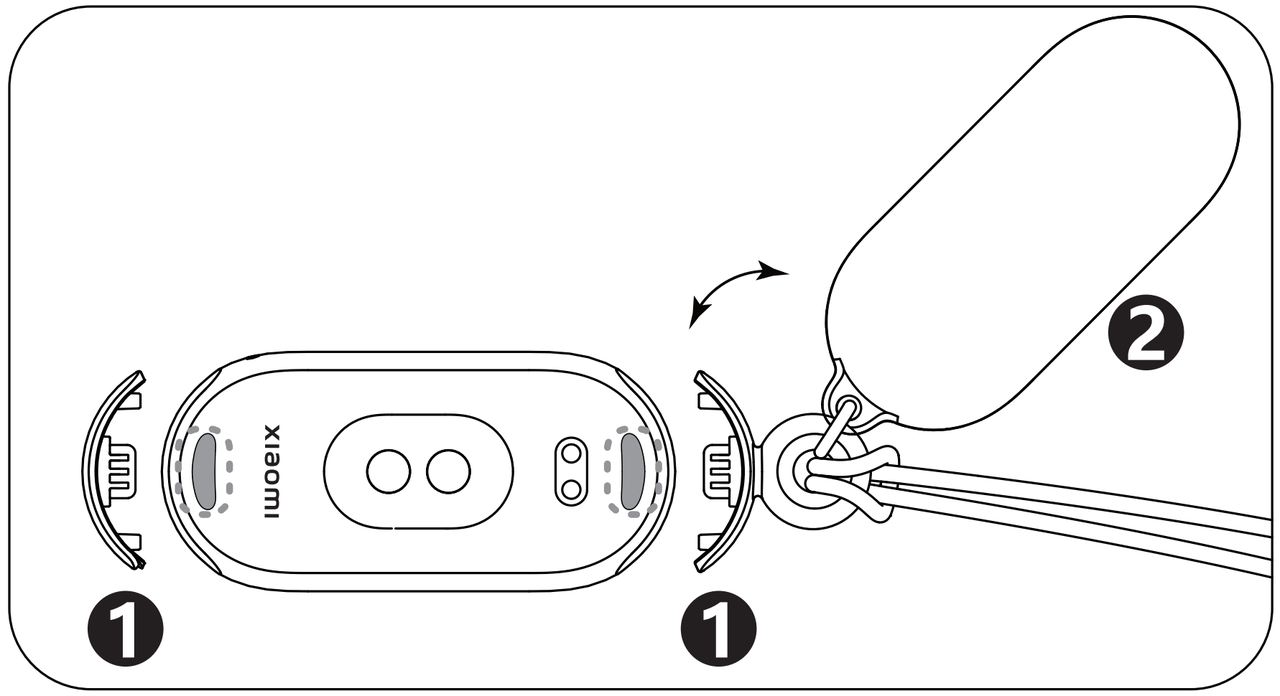
Para montar y desmontar el collar, aquí hay algunos pasos detallados de la siguiente manera:
1. El cuerpo principal de la banda tiene dos ranuras para correas en ambos extremos. En el lado cerca del puerto de carga, ensamble la cuenta con el anillo. El lado del gancho debe mirar hacia la pantalla de la banda. Inserte la cuenta en la ranura de la correa. Del mismo modo, inserte la cuenta sin el anillo en la otra ranura de la correa;
2. Alinee el puerto de carga con la cubierta magnética de la placa posterior colgante. Fije la placa posterior al cuerpo principal de la banda;
3. Enderece ambos extremos del cordón de acuerdo con la posición del cierre de metal. Primero, pasa un extremo a través del anillo grande de la cuenta, luego a través del anillo pequeño del colgante. Tira del cordón, estíralo y pasa el extremo del broche metálico del cordón. Apriete el cordón para completar el montaje del colgante;
4. Sostenga ambos extremos del cierre de metal y presiónelos hacia el centro. Gire la mano izquierda hacia afuera y la mano derecha hacia adentro para abrir el cierre;
5. Alinee el pequeño punto en un extremo del cierre de metal con la muesca en el otro extremo. Presiónelos juntos hacia el centro, gire la mano izquierda hacia adentro y la mano derecha hacia afuera para abrochar el broche;
6. Presione el botón de liberación rápida para quitar el cordón con el anillo. La cuenta sin el anillo tiene una muesca para facilitar su extracción. Alternativamente, puede separar el cordón sin el anillo presionando el botón de liberación rápida y usando el peso para facilitar un desmontaje rápido;
7. Para montajes posteriores, coloque las cuentas para completar el proceso sin necesidad de desmontar el cordón.
2. P: ¿Por qué la desviación del recuento de pasos en la Xiaomi Smart Band 9 es mayor en el modo collar?
R: El conteo de pasos en el modo de collar solo admite caminar a diario. En otros escenarios, como andar en bicicleta o correr, el movimiento más grande causará desviaciones significativas en el recuento de pasos. Para obtener resultados más precisos, se recomienda consultar el conteo de pasos mientras se camina cuando se usa el modo collar.
3. P: ¿Por qué no se registran los datos de ejercicio y las calorías en el modo collar de la Xiaomi Smart Band 9?
R:
Para su referencia, las razones de este problema son las siguientes:
1. Ofrecemos un modo de uso diseñado específicamente para colgantes de collar. En este modo, el dispositivo funciona como un colgante, mejorando el atractivo estético y la presentación. Solo admite la detección de conteo de pasos y no admite otros elementos de datos relacionados con el ejercicio o la salud;
2. La guía de uso de la aplicación Mi Fitness ([[Mi Fitness] APP >> [Dispositivo] >> [Centro de ayuda] >> [Guía de uso]) señala los elementos de datos que se pueden monitorear en el modo de collar y la lógica especial cuando el modo de collar está habilitado. Consulte la guía para obtener más detalles.
4. P: ¿Cómo usar el modo guijarro en la Xiaomi Smart Band 9?
R: Ofrecemos una función de reconocimiento de la postura al correr. Mediante el uso de un método de uso específico, puede obtener información particular sobre la postura de carrera del dispositivo, lo que lo ayuda a analizar y mejorar su forma de correr.
Las instrucciones detalladas para la instalación y extracción del modo guijarro son las siguientes:
1. Para usar el modo de guijarros, presione el cuerpo principal de la banda en la cápsula de guijarros en la orientación correcta. Luego presione el botón de clip de zapato en la parte inferior de la cápsula de guijarros para soltar el clip de resorte, pase el clip de zapato a través de los cordones de los zapatos desde abajo y presione para asegurar el clip de resorte;
Nota:
Después de usarlo, verifique que la pantalla de la correa esté orientada hacia usted. Si la dirección es incorrecta, se producirá un registro de datos inexacto.
2. Para eliminar el modo de guijarros, presione el botón de clip de la hebilla del zapato en la parte inferior de la cápsula de guijarros, suelte el clip de resorte y retire la cápsula de guijarros del cordón del zapato. Use las yemas de los dedos o una pieza de palanca para insertarla suavemente en la parte superior o inferior de la cápsula de guijarros y sáquela de la ranura del cuerpo de la pulsera. Separe el cuerpo de la pulsera de la cápsula de guijarros.
Los elementos de datos que admiten la detección incluyen correr y andar en bicicleta, las introducciones detalladas son las siguientes:
1. La cadencia se refiere a la frecuencia de los pasos al caminar o correr, representando el número de veces que las piernas se alternan por unidad de tiempo. Es un factor crucial para determinar la velocidad al caminar o correr, expresada en pasos por segundo. En marcha atlética, la cadencia puede alcanzar de 3,5 a 3,7 pasos por segundo, mientras que en sprint puede alcanzar de 4,6 a 5,1 pasos por segundo. La cadencia está influenciada principalmente por la flexibilidad del sistema nervioso, el porcentaje de fibras musculares de contracción rápida en los músculos, la coordinación de los órganos motores, la fuerza muscular y la velocidad de contracción. Estos factores son en gran medida innatos, pero pueden mejorarse a través de la formación científica;
2. Los estilos de carrera con una cadencia relativamente alta a menudo se denominan carrera de cadencia, mientras que los que tienen longitudes de zancada más grandes se conocen como carrera de longitud de zancada. Entre los corredores de élite, la longitud de la zancada es el factor clave que determina el rendimiento;
3. Cuando el ritmo es rápido y la cadencia es demasiado baja, indica una mayor longitud de zancada, lo que aumenta el riesgo de lesiones. Cuando el ritmo es lento y la cadencia es demasiado alta, indica una longitud de zancada más pequeña, lo que resulta en una menor eficiencia de carrera;
4. El tiempo de contacto con el suelo se refiere al tiempo que tarda la planta de un solo pie en hacer contacto con el suelo y abandonarlo completamente durante la carrera, medido en milisegundos por pisada;
5. El tiempo de vuelo, la duración durante la cual el pie está simultáneamente en el aire mientras corre, se mide en milisegundos;
6. El modo de guijarros admite la detección del contacto con el suelo y la relación de vuelo, la relación entre el tiempo de contacto con el suelo y el tiempo de vuelo durante el funcionamiento;
7. El rango de pronación refleja el ángulo de rotación hacia adentro del pie desde el contacto inicial con el suelo hasta el inicio del empuje. Los ángulos de rotación oscilan entre 5° y 25°, ya que los extremos pueden aumentar el riesgo de lesiones deportivas;
8. El modo de guijarros admite la detección de técnicas de aterrizaje que se clasifican como aterrizaje con el pie completo, aterrizaje con el antepié o aterrizaje con el talón;
9. El modo de guijarros admite la detección de la fuerza de impacto al aterrizar, la fuerza experimentada por el pie al aterrizar en el suelo, que también es un factor potencial que contribuye a las lesiones deportivas. Al aterrizar, la fuerza de impacto puede ser de aproximadamente 1,15 veces el peso corporal, y con soporte completo, alcanzará de 2,0 a 3,0 veces el peso corporal. Sin embargo, reducir la velocidad de carrera en 30 segundos por minuto aumenta la fuerza de 0,5 a 0,6 veces el peso corporal;
10. La cadencia se mide por el número de revoluciones por minuto de los pedales;
Las instrucciones detalladas sobre el modo guijarro son las siguientes:
1. Para usar el modo guijarro, cámbielo en la aplicación o dispositivo portátil. Siga las instrucciones para iniciar la carrera al aire libre, correr en interiores, caminar o andar en bicicleta en la página de ejercicios de la aplicación;
2. En la banda, debe tocar [Configuración] >> [Modo de uso] >> [Ingresar al modo guijarro] para cambiarlo. En la aplicación Mi Fitness, debe tocar [Dispositivo] >> [Cambiar modo de desgaste] >> [El modo de guijarros] para activarlo;
3. Si desea salir del modo guijarro, toque la pantalla para activarla, deslice el dedo hacia arriba para salir y mantenga presionada la flecha mientras se desliza hacia arriba para confirmar la salida;
4. Si desea iniciar una sesión de entrenamiento utilizando el modo guijarro, abra la [Aplicación Mi Fitness] >> [Ejercicio] >> elija cualquiera de las opciones de ejercicio >> seleccione [el modo guijarro] >> seleccione [IR] >> listo para usar.
Nota:
1. Este modo no registra la frecuencia cardíaca, el oxígeno en sangre u otros datos similares;
2. Asegúrese de que la sesión de ejercicio se inicie dentro de la aplicación para registrar los datos del ejercicio.
5. P: ¿Por qué es difícil quitar la Xiaomi Smart Band 9 cuando está en el modo guijarro?
R: El guijarro está diseñado con goma suave para envolver la muñequera y brindar estabilidad durante la carrera.
Si tiene dificultades para eliminarlo, siga estas instrucciones:
1. La banda tiene una superficie curva con una ranura de liberación rápida. Use su uña para insertar suavemente en la ranura y tirar de la muñequera;
2. Si aún le resulta difícil quitar la banda incluso después de ubicar la ranura, abra el manual del usuario y saque la palanca verde (que se encuentra en una bolsa transparente dentro del manual). Empuje suavemente la pieza de palanca hacia adelante en la ranura. Use y guarde la pieza de palanca con cuidado para usarla en el futuro.
6. P: ¿Qué hacer si se pierde el clip del guijarro en la Xiaomi Smart Band 9?
R: Si la pieza de palanca se pierde durante el uso, puede usar artículos de plástico planos comunes que se encuentran en la casa para insertarlos en la ranura de la banda y ayudar a sacarla. Trate de evitar el uso de objetos metálicos afilados para evitar rayar la correa. Las alternativas adecuadas incluyen un clip, una tarjeta o un palillo de dientes para ayudar en el desmontaje.
7. P: ¿Por qué se pierden datos de ejercicio en el modo guijarro cuando se usa la Xiaomi Smart Band 9?
R: Si encuentra datos de ejercicio faltantes en el modo guijarro, puede asegurarse de que la aplicación Mi Fitness se agregue a la lista de protección en segundo plano. Además, asegúrese de que la aplicación tenga habilitados los permisos necesarios para permitir que las funciones de la pulsera funcionen correctamente. Abra la aplicación [Mi Fitness] >> [Dispositivo] >> [Permisos en segundo plano] para establecer los permisos. Compruebe si los permisos de [Desactivar ahorro de batería], [Seleccionar "Sin restricciones" en la configuración en segundo plano], [Permitir el inicio automático de la aplicación] y [Bloquear la aplicación en segundo plano] están habilitados.
8. P: ¿Por qué hay una discrepancia entre los datos reales y la relación registrada entre el contacto con el suelo y el vuelo, el recuento de pasos, etc., en el modo guijarro cuando se utiliza la Xiaomi Smart Band 9?
R: El modo guijarro solo admite el uso de la pantalla de la banda hacia uno mismo. Puede haber diferencias significativas en los datos si se usa en la dirección opuesta, así que asegúrese de que la orientación de uso sea correcta.
Si corres al aire libre, surgirán discrepancias en los datos, como la relación entre el contacto con el suelo y el vuelo y el recuento de pasos, debido a las diferencias individuales en los hábitos de carrera. La última versión del software se ha optimizado para solucionar este problema. Actualice a la última versión (1.1.122) para obtener la mejor experiencia.
En el caso de la carrera en interiores, como no se produce un movimiento real, la distancia estimada del ejercicio se basa en la información personal (altura, peso, etc.) y en las condiciones del ejercicio, lo que dará lugar a discrepancias en los datos. La aplicación introducirá una función de calibración de distancia, que permite el ajuste manual de la distancia después de correr en interiores para corregir la longitud de la zancada, el ritmo y otra información para registros de ejercicio más confiables.
Relacionados con el deporte
1. P: ¿Qué modos deportivos están disponibles en la Xiaomi Smart Band 9? ¿Cómo habilitarlos?
R: La Xiaomi Smart Band 9 admite159 modos deportivos, la información es la siguiente:
1. La lista de deportes muestra 8 deportes comunes y la opción Más de forma predeterminada. Los ocho deportes comunes son correr al aire libre, caminar, estilo libre, senderismo, ciclismo al aire libre, cinta de correr, saltar la cuerda y natación en piscina;
2. Es compatible con 15 deportes profesionales y 144 deportes extendidos.
Tomemos como ejemplo correr al aire libre: operar en la banda
1. En la banda, desplácese hacia arriba en la pantalla de inicio hasta el menú de funciones. Desplázate hacia abajo y toca [Entrenamiento];
2. Seleccione [Correr al aire libre] en la interfaz, se le solicitará el posicionamiento. Si falla el posicionamiento, no se puede registrar la trayectoria de carrera;
3. Toque [Ir] para iniciar la cuenta regresiva y luego comience a registrar datos después de 3, 2, 1.
Mostrará el icono [Pausa] y [Fin] cuando deslice el dedo hacia la derecha en la interfaz deportiva de la Smart Band. Al tocar el icono [Pausa] en la parte superior, se pausará el ejercicio; toque y mantenga presionado el icono [Fin] para finalizar el ejercicio. Deslizar el dedo hacia la izquierda le permite controlar la reproducción de música en su teléfono mientras hace ejercicio.
Después del ejercicio, puedes ver inmediatamente un resumen de los datos del entrenamiento en la Smart Band. También puedes acceder a los registros históricos de entrenamiento en el registro de ejercicios de la Banda.
Después de terminar el ejercicio y sincronizar los datos con la aplicación Mi Fitness, puede ver todos los datos históricos del entrenamiento en los registros de ejercicio en la página de inicio de la aplicación. Al tocar una entrada de entrenamiento específica, puede verificar los datos detallados del ejercicio, como los gráficos de frecuencia cardíaca durante el entrenamiento.
El ejercicio en interiores admite la transmisión de datos de entrenamiento en pantalla.
2. P: ¿Cómo utilizar los cursos de running en la Xiaomi Smart Band 9?
R: La Xiaomi Smart Band 9 ha añadido nuevos circuitos para correr. Puede elegir diferentes cursos en función de sus objetivos de ejercicio para cada entrenamiento.
Por ejemplo, los principiantes pueden optar por combinaciones básicas de carrera y caminata, los que se encuentran en una fase de pérdida de grasa pueden elegir carreras básicas para quemar grasa y los corredores avanzados pueden seleccionar un entrenamiento avanzado de intervalos. Cada curso tiene una introducción y un desglose de la estructura del curso en la página de inicio, lo que le permite elegir según sus necesidades.
El calendario de formación admitido por los cursos de Running es el siguiente:
1. Curso introductorio: Combinación de carrera y caminata básica, combinación avanzada de correr y caminar y trotar básico;
2. Reducir la grasa y el peso: carrera básica para quemar grasa, carrera para quemar grasa avanzada y carrera para quemar grasa MIIT;
3. Mejora de la resistencia: carrera de resistencia aeróbica básica y carrera de resistencia aeróbica avanzada;
4. Ejercicio cardiopulmonar: Carrera básica a intervalos y carrera a intervalos avanzados.
3. P: ¿Cómo se configura la competencia en la Xiaomi Smart Band 9?
R: La Xiaomi Smart Band 9 es compatible con la pantalla indicadora de vitalidad. Puede seleccionar las opciones: [Calorías], [Pasos], [De pie] y [En movimiento], luego se mostrarán en la interfaz de Salud.
Para activar/desactivar los recordatorios de logros de la Xiaomi Smart Band, puede consultar los siguientes pasos:
1. Abra la aplicación Mi Fitness y asegúrese de que su pulsera esté emparejada con la aplicación;
2. Vaya a [Dispositivo] y toque [Estadísticas];
3. Puedes activar/desactivar [Recordatorios de logros] aquí.
También puedes iniciar una competición semanal con amigos en la aplicación Mi Fitness, invitar a tus amigos a unirse a un reto de 7 días, compitiendo en las puntuaciones de Health Rainbow. Controlen el progreso del ejercicio de los demás y, al final de la semana, la persona con la puntuación total más alta recibirá una medalla de desafío exclusiva, lo que motivará a las personas a participar en el próximo desafío.
Así es como funciona el juego:
Inicias un desafío de vitalidad de 1 semana con tus amigos. Durante este desafío, ganas 1 punto por cada 1% de tu índice de vitalidad que completes. Cada día, puedes ganar un máximo de 600 puntos de esta manera. Además, si logras el 100% en los tres indicadores de vitalidad en un día determinado, ¡recibirás 100 puntos adicionales como bonificación!
Al final de la semana, la persona con la puntuación total más alta ganará una medalla de desafío exclusiva.
Para invitar a tus amigos a participar en una competición de 7 días, sigue los siguientes pasos:
1. Abre la aplicación Mi Fitness >> selecciona [Salud] >> [Competencia] >> [Invitar];
2. Abre la aplicación Mi Fitness >> selecciona [Perfil] >> [Competencia] >> [Invitar];
El contenido de la competencia es el índice de vitalidad establecido de forma predeterminada para usted.
Si desea ajustarlo, puede consultar los pasos:
Abra la aplicación Mi Fitness >> seleccione [Salud] >> toque [Estadísticas] >> toque el ícono de tres puntos en la esquina superior de la interfaz >> [Estadísticas] >> [De pie] >> puede cambiar la duración de estar de pie o modificar el objetivo durante la competencia.
Aceptar invitación:
Recibe la invitación a la competición de un amigo en la aplicación Mi Fitness y pulsa [Aceptar invitación].
Después de recibir el enlace de invitación a la competición del amigo, abra la aplicación Mi Fitness a través del enlace y acepte la invitación a la competición del amigo.
Durante la competición:
1. Después de participar en la competencia, puedes ver el progreso de tus amigos en la competencia;
2. Después de que tus amigos completen un ejercicio, recibirás un recordatorio de notificación;
3. Durante la competencia, se le notificará el estado actual de la competencia a las 20:00 todas las noches.
Fin de la competición:
Una vez finalizada la competición, comenzará la liquidación de datos. Si ganas el concurso, recibirás una medalla, que se puede ver en la página [Mi medalla].
Nota:
1. Durante la competencia, asegúrese de que su teléfono y dispositivo estén conectados correctamente para evitar la desincronización de datos que afectará los resultados de la competencia;
2. El Concurso requiere que la APP Mi Fitness esté actualizada a la última versión.
4. P: ¿La Xiaomi Smart Band 9 admite alertas durante el ejercicio?
R: Sí. Toque el ícono de Entrenamientos en la banda, seleccione el modo deportivo para ingresar y toque el ícono en la parte inferior para ingresar a la configuración.
Puede establecer objetivos de ejercicio, entrenamiento por intervalos y carrera inteligente según sea necesario; También puede configurar si desea habilitar la pausa automática durante el ejercicio, configurar alertas para la frecuencia cardíaca alta, la zona de frecuencia cardíaca objetivo, la alerta de ritmo (alerta de velocidad), la alerta de distancia y la alerta de reposición de energía. Después de activar la alerta, la pulsera vibrará para recordarte cuando alcances el valor objetivo establecido. Después de activar la pausa automática, el ejercicio se pausará automáticamente cuando se detecte que la banda está en estado estacionario.
Nota:
Si activa el modo de ejercicio en la aplicación Mi Fitness, también puede configurar recordatorios de ejercicio en la interfaz de entrenamientos de la aplicación.
Abre la aplicación Mi Fitness >> [Entrenamientos] >> selecciona el modo de entrenamientos >> toca [Configuración] >> selecciona la alerta que necesitas.
5. P: ¿Qué hacer si la Xiaomi Smart Band 9 reconoce mal o no puede reconocer el ejercicio después de que se activa la función de detección automática?
R: 1. La Xiaomi Smart Band 9 es compatible con la función de detección automática. Al habilitarlo, puede detectar automáticamente actividades como correr, caminar, andar en bicicleta, remar, entrenamiento elíptico y saltar la cuerda.
En la práctica, la precisión y la sensibilidad de la función de detección automática pueden variar según el individuo y la postura y la competencia en el ejercicio.
Si la duración del ejercicio es muy corta o la postura cambia con frecuencia, la función de detección automática no se activará. Algunos escenarios cotidianos, como conducir un automóvil, tomar un autobús o participar en actividades similares a los movimientos del ejercicio, podrían desencadenar una detección falsa;
2. Si el escenario de ejercicio no se detecta con éxito, puede deberse a una duración insuficiente del ejercicio o a una postura de ejercicio inadecuada.
6. P: ¿Por qué la Xiaomi Smart Band 9 indica "Ejercicio detectado, ciclismo al aire libre" cuando no se está montando al aire libre?
R: Actividades como cepillarse los dientes, empujar un cochecito de bebé, picar el relleno de albóndigas o conducir en carreteras llenas de baches pueden causar movimientos de muñeca similares a los del ciclismo. Como resultado, si estas actividades duran más de 3 minutos, se reconocerán falsamente como ciclismo. Nuestros ingenieros mejoran constantemente el algoritmo para mejorar su experiencia.
7. P: ¿Cómo ajustar el orden del modo deportivo de la Xiaomi Smart Band 9s/eventos deportivos?
R: La Xiaomi Smart Band 9 admite 159 tipos de deportes, lo que permite el ajuste automático del orden en función de la frecuencia de uso. Cuanto más frecuente es el uso, más avanzado es.
8. P: ¿Cómo mantener iluminada la pantalla de la Xiaomi Smart Band 9 durante el ejercicio?
R:
Para mantener la pantalla iluminada durante el ejercicio, consulte los siguientes pasos:
Ingrese a la interfaz principal de la banda >> seleccione [Configuración] >> [Pantalla] >> habilite [Pantalla siempre encendida].
Después de activar la función AOD, la banda continuará iluminándose en la pantalla mientras está en modo de entrenamiento para mostrar el estado actual de los datos de movimiento.
9. P: ¿Qué datos deportivos profesionales se pueden comprobar en la Xiaomi Smart Band 9?
R: Admite cuatro datos deportivos profesionales: "absorción máxima de oxígeno", "carga de entrenamiento", "tiempo de recuperación" y "efecto de entrenamiento aeróbico/anaeróbico". Mida de manera integral el efecto del ejercicio.
10. P: ¿Qué datos se pueden ver en la Xiaomi Smart Band 9 durante el ejercicio?
R: Los principales tipos de ejercicio admiten la visualización de diferentes datos en la banda.
Los datos que se pueden visualizar de los modos deportivos típicos son los siguientes:
1. Correr al aire libre: duración, distancia, frecuencia cardíaca e intervalo de frecuencia cardíaca, ritmo, calorías, frecuencia de pasos, ritmo promedio, número de pasos;
2. Caminar: duración, distancia, frecuencia cardíaca e intervalo de frecuencia cardíaca, ritmo, calorías, frecuencia de pasos, ritmo promedio, número de pasos;
3. Estilo libre: duración, calorías, frecuencia cardíaca e intervalo de frecuencia cardíaca;
4. Senderismo: duración, distancia, frecuencia cardíaca e intervalo de frecuencia cardíaca, velocidad, calorías, frecuencia de pasos, velocidad promedio, número de pasos;
5. Ciclismo al aire libre: duración, distancia, frecuencia cardíaca e intervalo de frecuencia cardíaca, velocidad, calorías, velocidad promedio;
6. Cinta de correr: duración, distancia, frecuencia cardíaca e intervalo de frecuencia cardíaca, ritmo, calorías, frecuencia de pasos, número de pasos;
7. Saltar la cuerda: Número actual de grupos, duración de este grupo, recuento de este grupo, calorías, frecuencia, frecuencia cardíaca, duración total, recuento total, calorías totales;
8. Natación en piscina: duración, distancia, viajes, calorías;
9. Deportes en expansión: duración, calorías, frecuencia cardíaca e intervalo de frecuencia cardíaca.
11. P: ¿Qué hacer si hay un error de distancia significativo o no hay trayectoria después de los deportes al aire libre? ¿Por qué la Xiaomi Smart Band 9 para deportes al aire libre requiere mantener una conexión Bluetooth en el teléfono?
R: Actualice a la versión 1.1.122 y superior.
Debido a la falta de una función de posicionamiento independiente, la información de posicionamiento y los datos de trayectoria de la banda provienen del teléfono móvil. Por lo tanto, este tipo de deportes al aire libre requiere abrir la información de posicionamiento del teléfono móvil y conectarlo al teléfono móvil para su uso.
Para su referencia, estos son los métodos para habilitar la información de ubicación móvil:
1. Antes de usar la banda para actividades al aire libre, en el teléfono Android, debe seleccionar el permiso de posicionamiento de la aplicación Mi Fitness como [Permitir] o [Mientras usa la aplicación], y activar [Habilitar fondo sin restricciones] en la interfaz del dispositivo. De lo contrario, no habrá trayectoria de movimiento y la distancia será inexacta una vez finalizado el ejercicio. Cuando el permiso de posicionamiento se establece en [Mientras se usa la aplicación], o cuando la aplicación Mi Fitness está en segundo plano, habrá un gran error en la distancia del ejercicio al aire libre o no habrá trayectoria después de que finalice el ejercicio.
2. Antes de usar la pulsera para actividades al aire libre, en el teléfono iOS, debe seleccionar el permiso de posicionamiento de la aplicación Mi Fitness como [Permitir]. Y vaya a [Configuración] >> [Mi Fitness] >> active [Actualización de la aplicación en segundo plano], o no habrá trayectoria de movimiento y la distancia será inexacta después de que finalice el ejercicio.
Cuando la información de posicionamiento del teléfono móvil está activada normalmente y la pista se muestra en el registro de ejercicio de la aplicación Mi Fitness, pero la distancia aún está desviada, puede acercar la pista del registro de ejercicio para ver si hay una línea recta larga en la pista de ejercicios. Este fenómeno podría ser causado por obstrucciones alrededor, lo que resulta en desviaciones en la información de posicionamiento del teléfono móvil, lo que a su vez causa desviaciones en el cálculo de la distancia de la banda.
12. P: ¿Por qué la Xiaomi Smart Band 9 no generó datos de ejercicio después de hacer ejercicio?
R: Las siguientes razones hacen que la Xiaomi Smart Band 9 no guarde los registros de ejercicio:
1. Durante el ejercicio, si la banda se apaga o se reinicia, no se generarán datos de ejercicio;
2. Si los deportes al aire libre están habilitados en la aplicación Mi Fitness, asegúrese de que la aplicación se ejecute en segundo plano y permanezca conectada a la banda. Si la aplicación se desconecta de la banda o la aplicación es pirateada, hará que la banda se salga a la fuerza y no pueda generar datos de movimiento;
3. Los deportes al aire libre dependen del GPS móvil para registrar trayectorias y distancias. Por lo tanto, al realizar actividades al aire libre, es necesario activar los permisos de ubicación GPS y APP en el teléfono.
(1). Teléfono iOS: Vaya a [Configuración] >> [Privacidad y seguridad] >> active [Servicios de ubicación] >> desplácese hacia abajo y busque la aplicación [Mi Fitness] >> habilite [Mientras se usa la aplicación] (cuando el permiso de ubicación de la aplicación se establece en Mientras se usa la aplicación, habrá situaciones en las que se pierda el seguimiento y la ubicación);
(2). Teléfono Android: Vaya a [Configuración] >> [Aplicaciones] >> [administrar aplicaciones] >> [Mi Fitness] >> [Permisos de aplicaciones] >> [Ubicación].
13. P: ¿Por qué no se puede ver el historial de ejercicios en la Xiaomi Smart Band 9 después de usar una aplicación móvil para iniciar un entrenamiento?
R: El ejercicio iniciado por la aplicación Mi Fitness no sincronizará el informe de movimiento con la banda, y el registro de movimiento solo se puede ver en la banda iniciando el movimiento desde la banda. Por lo tanto, si necesita verificar sus registros de ejercicios en la banda, inicie el ejercicio desde la banda.
14 de la Constitución. P: ¿Por qué los datos de tres anillos en la aplicación Mi Fitness y la Xiaomi Smart Band 9 son inconsistentes?
R: 1. Si la diferencia es pequeña, es porque los datos en la banda se sincronizan cada minuto y el intervalo de sincronización automática con el teléfono es de 30 minutos. Toque manualmente el icono de sincronización y vuelva a verificar;
2. Si la diferencia es significativa, es porque la fuente de datos de la aplicación proviene de otros dispositivos, y los datos de la banda solo provienen de los diversos datos registrados por la propia banda.
15 de la Constitución. P: ¿La Xiaomi Smart Band 9 es compatible con el reconocimiento de la postura de natación? ¿Qué estilos de natación se pueden reconocer?
R: Admite el reconocimiento de cuatro estilos de natación (braza, espalda, mariposa y estilo libre). La pulsera reconocerá la postura de natación en el modo de natación y mostrará la postura de natación que utiliza principalmente. Si la postura de natación no es estándar, la banda no mostrará la postura de natación correctamente. Se muestra como popurrí cuando se usa más de un trazo.
Isaías 16 de la Constitución P: ¿Por qué se deben permitir los permisos de ubicación al iniciar un entrenamiento en el teléfono iOS?
R: Los permisos de ubicación se dividen principalmente en Nunca, Mientras se usa la aplicación y Permitir.
Para garantizar la integridad y confiabilidad de los datos del ejercicio, como la trayectoria durante el ejercicio, la aplicación requiere que obtenga el permiso para Permitir la ubicación antes de poder iniciar el ejercicio normalmente.
Tenga en cuenta que incluso si se otorga el permiso para Permitir ubicación, la aplicación no continuará obteniendo su información de ubicación y solo se usará en escenarios en los que se requiera ubicación, como en movimiento.
Si inicia un ejercicio con Mientras usa la aplicación otorgado, cuando la aplicación entra en el estado de fondo, existe una cierta probabilidad de que ocurran problemas como el posicionamiento y la pérdida de pista, lo que afectará seriamente la experiencia del ejercicio.
Además, para los dispositivos que no admiten posicionamiento independiente, la adquisición de información de posicionamiento depende del teléfono móvil. Si la autoridad de posicionamiento del teléfono móvil es insuficiente, se producirán problemas como que el dispositivo no pueda obtener información de posicionamiento.
Por lo tanto, para garantizar el registro completo y correcto de los datos del ejercicio, se requiere el permiso para permitir la ubicación en dispositivos iOS antes de iniciar un ejercicio. Al mismo tiempo, Xiaomi está constantemente explorando nuevas soluciones y optimizando la forma de obtener permisos.
Artículo 17. P: ¿Por qué hay una gran desviación en los registros de calorías de la Xiaomi Smart Band 9?
R: El cálculo de calorías para la Xiaomi Smart Band 9 se basa en tu frecuencia cardíaca o actividad en la muñeca, y actualizaremos el algoritmo de cálculo de calorías para cada iteración del producto para tener en cuenta más factores influyentes.
Existen algunas diferencias entre el método de cálculo de calorías anterior y el último método de cálculo de calorías, como se indica a continuación:
En los dispositivos wearables, las calorías generadas en un día se componen principalmente de dos partes:
1. Las calorías registradas pasivamente, también llamadas calorías diarias, se refieren a las calorías que se pueden generar cuando no se inicia ningún ejercicio manual. Cuando no se usa o se duerme, las calorías no aumentarán; En otros estados normales, siempre que haya una cierta cantidad de actividad, se pueden generar calorías.
Por ejemplo, en el trabajo diario de oficina, aunque no se generan escalones, se pueden generar calorías debido a una cierta cantidad de actividad. Las calorías están relacionadas con el tamaño y la duración de la actividad;
2. Las calorías registradas activamente, también llamadas calorías del ejercicio, se refieren a las calorías generadas al iniciar el ejercicio manualmente. Está relacionado principalmente con la frecuencia cardíaca y la información personal. Cuanto mayor sea la frecuencia cardíaca y mayor sea el tiempo de ejercicio, más calorías se generarán.
Si cree que hay una anomalía en los datos de calorías, puede enviar comentarios.
Configuración del sistema
1. P: ¿Qué funciones están disponibles en la configuración de la Xiaomi Smart Band 9?
R: La página de configuración de la banda proporciona opciones para la visualización de la banda y la hora, la pantalla y el brillo, el modo No molestar, la pantalla de bloqueo, el modo de ahorro de batería, la detección de entrenamiento, las preferencias, el administrador de batería y el sistema.
2. P: ¿Por qué algunos iconos de widgets no pueden mostrarse en la Xiaomi Smart Band 9 cuando están conectados a la aplicación Mi Fitness?
R: En la gestión de widgets de la aplicación Mi Fitness, si no se pueden mostrar iconos como "Pasos, Calorías, De pie, Duración de la actividad de intensidad moderada a alta, Linterna", actualice su banda a la versión 1.1.122 o superior para comprobarlo. Si el problema persiste, verifique su conexión de red.
3. P: ¿Cómo configurar las aplicaciones de clasificación de la Xiaomi Smart Band 9?
R: La configuración de la lista de aplicaciones de la banda se refiere a la capacidad de personalizar el orden de las funciones del menú principal en la banda. Puede organizar las aplicaciones de la lista en función de sus preferencias personales. El menú principal se refiere a las aplicaciones que se pueden cambiar deslizando el dedo hacia arriba o hacia abajo en la pantalla principal de la banda.
Para configurar las aplicaciones de ordenación, consulte los siguientes pasos:
Abra la aplicación Mi Fitness >> seleccione [Dispositivo] >> toque [Ordenar aplicaciones] >> mantenga presionado el ícono Ordenar para reorganizar los elementos.
4. P: ¿Cómo configurar el modo DND en la Xiaomi Smart Band 9?
R: Después de habilitar el modo No molestar (DND) en la banda, aún puede recibir notificaciones como llamadas, mensajes y notificaciones de aplicaciones, pero la banda no vibrará ni iluminará la pantalla para alertarlo. El modo No molestar está desactivado de forma predeterminada. Sin embargo, los siguientes recordatorios no están bloqueados: recordatorio de frecuencia cardíaca anormal, recordatorio de oxígeno en sangre anormal, recordatorio de relajación de alto estrés, batería baja, dispositivo de búsqueda, alarma, cuenta regresiva y alarma de despertador en modo de suspensión.
Para configurar y utilizar el modo No molestar en la Xiaomi Smart Band 9, puedes seguir estos pasos:
1. Ingrese a la interfaz principal de la banda >> [Configuración] >> [No molestar].
Seleccione [Desactivar DND] para desactivar el modo No molestar;
Seleccione [Mantener DND activado] para mantener activado el modo No molestar;
Seleccione [Smart DND], cuando use la banda para dormir o se detecte que la banda se elimina, la banda entrará en modo DND automáticamente;
Seleccione [Programado], el modo No molestar entrará en vigor a la hora programada.
Sincronización de No molestar: La banda y el teléfono pueden sincronizar el estado de No molestar entre sí en tiempo real. Esto solo aparece cuando el teléfono Android está emparejado y conectado. Al usarlo, debe activar el interruptor de permiso No molestar en la aplicación Mi Fitness.
Deslice el dedo hacia la derecha en la interfaz principal para ingresar al control rápido, hay una entrada rápida para No molestar, que admite las siguientes funciones:
Seleccione [Mantener DND activado] para mantener activado el modo No molestar;
Seleccione [1 h] para que el modo No molestar sea efectivo durante 1 hora después de activarlo;
Seleccione [4 h] para que el modo No molestar esté activo durante 4 horas después de activarlo;
Seleccione [Programado], el modo No molestar entrará en vigor a la hora programada.
Cuando No molestar está activado, toca el icono No molestar para desactivar el modo No molestar directamente.
5. P: ¿Cómo configurar el método de activación de la pantalla en la Xiaomi Smart Band 9?
R: Puede configurar Tocar la pantalla y deslizar hacia arriba en la pantalla para activar la pantalla.
Para configurar el método de activación de la pantalla, consulte los siguientes pasos:
Ingrese a la interfaz principal de la banda >> seleccione [Configuración>> [Preferencias] >> [Método de activación de la pantalla].
Tocar la pantalla: Cuando la pantalla esté apagada, toca la pantalla para iluminarla;
Deslizar hacia arriba en la pantalla: Cuando la pantalla está apagada, debes deslizar el dedo hacia arriba para iluminarla.
6. Q: ¿Cómo calibrar la hora en Xiaomi Smart Band 9? ¿Es compatible con el formato de 24 horas?
R: Se sincronizará automáticamente la hora en el teléfono cuando se conecte a la aplicación Mi Fitness. Es compatible con el formato de 24 horas.
7. P: ¿Cómo operar en la pantalla de la Xiaomi Smart Band 9?
R: Una vez que la banda se haya unido con éxito, comenzará a registrar y analizar el ejercicio, el sueño nocturno, etc. Toque la pantalla táctil para iluminar la pantalla.
Deslice el dedo hacia arriba y hacia abajo para mostrar las distintas entradas del menú de primer nivel de la banda y toque la pantalla para ver las diferentes funciones de la aplicación.
1. Desliza el dedo hacia abajo desde la parte superior de la página de inicio de la pantalla: abre las notificaciones de mensajes;
2. Desliza el dedo hacia arriba desde la parte inferior de la página de inicio de la pantalla: abre la lista de aplicaciones;
3. Deslice el dedo hacia la izquierda en la página de inicio de la pantalla: cambie los elementos del widget;
4. Deslice el dedo hacia la derecha en la página de inicio de la pantalla: abra el control rápido;
5. Desliza el dedo hacia la derecha desde el lado izquierdo en otras páginas: vuelve al nivel anterior;
6. Mantenga presionada la página de visualización de la banda para ingresar a la vista previa de la pantalla de la banda y deslice el dedo hacia arriba y hacia abajo para cambiar la visualización de la banda favorita.
8. P: ¿Qué es la función Pantalla encendida y cómo habilitarla en la Xiaomi Smart Band 9?
R: Después de habilitar la función Pantalla encendida para la función, la pantalla de banda permanecerá encendida durante un cierto período.
Para configurar la pantalla en la banda, consulte los pasos de la siguiente manera:
Ingrese a la interfaz principal de la banda >> [Configuración] >> [Pantalla y brillo] >> [Pantalla encendida para]. Puede elegir entre [5 segundos], [6 segundos], etc. Después de encenderse, el consumo de energía aumentará drásticamente.
9. P: ¿La Xiaomi Smart Band 9 es compatible con la función Cover to sleep y con la personalización del tiempo de apagado de la pantalla?
R: Tiene habilitada la función Cubrir para dormir de forma predeterminada, pero puede desactivarla.
Para configurar la funda para que duerma en tu banda, consulta los siguientes pasos:
Ingrese a la interfaz principal de la banda >> seleccione [Configuración] >> [Pantalla y brillo] >> [Cubrir para dormir].
Cuando la pantalla de banda está bloqueada, la pantalla se apagará. La pantalla predeterminada sobre la duración de la banda es de 5 s. La banda puede personalizar la duración de la pantalla.
10. P: ¿Cómo encender, apagar, reiniciar o restaurar la Xiaomi Smart Band 9?
R: 1. Encender/Apagar: La banda se apagará automáticamente cuando la batería esté demasiado baja. Es compatible con el apagado manual. Cuando la batería está baja y la banda está apagada, se encenderá automáticamente después de cargarse nuevamente cuando la batería alcance el nivel de encendido (aproximadamente 3 minutos);
2. Reiniciar / Restablecimiento de fábrica: Ingrese a la interfaz principal de la banda >> [Configuración] >> seleccione [Sistema] >> puede elegir [Reiniciar] o [Restablecimiento de fábrica].
Si el dispositivo está conectado a la aplicación Mi Fitness, también puede desvincularlo en la aplicación y restaurarlo a la configuración de fábrica;
3. En la página de enlace del código QR de la banda, puede deslizar hacia arriba y hacia abajo hasta la configuración de restablecimiento de fábrica.
11 de la Constitución. P: ¿Qué datos se borrarán al restaurar la Xiaomi Smart Band 9 a la configuración de fábrica?
R:
Los siguientes datos se borrarán al restaurar a la configuración de fábrica:
1. Datos diarios como frecuencia cardíaca, sueño, estrés, oxígeno en sangre, actividades diarias (calorías, pasos, de pie, intensidad media y alta) en la banda, incluidos los datos históricos no extraídos por la aplicación;
2. Los registros de ejercicios en la banda;
3. Los datos meteorológicos almacenados en caché en la pulsera;
4. La banda no preestablecida muestra que ha empujado a la banda;
5. Los mensajes de la lista de mensajes;
6. Las alarmas que se han añadido;
7. Todos los ajustes se restauran a los valores predeterminados de fábrica.
12. P: ¿Cómo actualizar el firmware de la Xiaomi Smart Band 9?
R:
Para actualizar el firmware de la Xiaomi Smart Band, consulte los siguientes pasos:
Abra la aplicación Mi Fitness >> seleccione [Dispositivo] >> [Firmware updates] >> Si se encuentra una nueva versión disponible para la actualización, toque para descargar el paquete de actualización. Después de descargar el paquete de actualización, se enviará automáticamente a la banda. Después de recibir el paquete de actualización, la banda se actualizará y reiniciará automáticamente.
Nota:
El nivel de batería de la banda debe mantenerse al 20% o más durante la actualización. Durante el proceso de actualización, la pulsera debe permanecer conectada al teléfono, tratar de mantener la pulsera cerca del teléfono e intentar mantener la aplicación Mi Fitness funcionando en primer plano. Si la aplicación se está ejecutando en segundo plano, se puede detectar y detener, lo que hace que se produzca un error en la actualización.
13 de la Constitución. P: ¿Qué hacer si la Xiaomi Smart Band 9 se actualiza lentamente o tarda un tiempo inusualmente largo?
R: Si la actualización de la banda es muy lenta y el dispositivo tarda mucho en reiniciarse incluso después de que se muestre la aplicación, la transferencia se ha completado.
Para su referencia, realice los siguientes pasos:
1. El tiempo necesario para la actualización depende de la versión de descarga y del modelo de teléfono. Las actualizaciones de Android tardan unos 15 minutos y las de iOS tardan unos 20 minutos. Por favor, espere pacientemente;
2. Compruebe si el dispositivo tiene suficiente energía. La energía restante afectará la velocidad de actualización de la banda. Asegúrese de que la potencia del dispositivo esté por encima del 20% durante la actualización. Puede conectar la banda a una fuente de alimentación antes de actualizar;
3. Compruebe si el estado de la red es bueno. El tiempo necesario para la actualización está estrechamente relacionado con el estado de la red. Asegúrese de que el entorno de red (4G/5G, WLAN) esté en buenas condiciones;
4. Verifique la versión del sistema telefónico. Se recomienda que los teléfonos Android actualicen el sistema telefónico a Android 6.0 o superior antes de intentar actualizar la banda;
5. No opere la banda y la aplicación con frecuencia durante el proceso de actualización. Esto hará que el sistema tarde más en completar la actualización de la banda.
14 de la Constitución. P: ¿Qué hacer si la Xiaomi Smart Band 9 muestra el mensaje "Error de actualización, revertido a la versión anterior"?
R: 1. Durante el proceso de actualización de la Xiaomi Smart Band 9, si se produce una desconexión (interrupción de la conexión Bluetooth), la transmisión del paquete de instalación fallará. En este caso, la banda se reiniciará y mostrará "Error de actualización, revertido a la versión anterior";
2. Si la aplicación no ha realizado otras operaciones y todavía está en la interfaz de transmisión de actualización, una vez que el dispositivo se vuelva a conectar y complete la sincronización, muévase a una ubicación con menos dispositivos Bluetooth y Wi-Fi y vuelva a intentar reducir la interferencia de otras señales.
Si la aplicación ha vuelto a la interfaz de función principal, muévase a una ubicación con menos dispositivos Bluetooth y Wi-Fi, toque [Buscar actualizaciones] e inicie la actualización nuevamente;
3. Si la actualización vuelve a fallar mientras está en el estado de conexión Bluetooth, se recomienda elegir [Factory reset] para el dispositivo (esta operación desvinculará la banda) y reiniciar el teléfono. Una vez que el teléfono y el dispositivo se hayan reiniciado, vuelva a emparejar la banda con la aplicación para intentar la actualización nuevamente.
Nota:
Mantenga la banda y el teléfono juntos, y siga las instrucciones de actualización. Asegúrese de que la interfaz de actualización de la aplicación Mi Fitness permanezca en primer plano. Tenga paciencia y espere a que se complete la actualización
15 de la Constitución. P: ¿Por qué la Xiaomi Smart Band 9 permanece en la interfaz "Preparándose para la verificación de actualizaciones" durante mucho tiempo después de que la transferencia se haya completado al 100%?
R: Después de que la interfaz de transferencia muestre el 100%, significa que se ha transferido el paquete de actualización de la nueva versión. La interfaz de preparación para la verificación de la actualización verifica la integridad, la legalidad y el cifrado del paquete de actualización. Este es un proceso de actualización normal. Por favor, espere pacientemente.
Isaías 16 de la Constitución P: ¿La Xiaomi Smart Band 9 admite la configuración de una contraseña de dispositivo?
R: Sí. La contraseña del dispositivo está desactivada de forma predeterminada. Cuando se enciende, el dispositivo se bloqueará si se detecta que no lo está usando.
Después de usarlo nuevamente, cambiar del modo de frijol o el modo collar a usar la banda en la muñeca y reiniciar, debe ingresar la contraseña para desbloquearlo.
Para establecer la contraseña del dispositivo, estos son los dos métodos para su referencia:
1. Abra la aplicación Mi Fitness >> [Dispositivo] >> [PIN] >> [Establecer PIN] >> ingrese el PIN de 6 dígitos;
2. Ingrese a la interfaz principal de la banda >> [Configuración] >> [Pantalla de bloqueo] >> [Contraseña del dispositivo] >> active el interruptor >> establezca una contraseña.
Artículo 17. P: ¿Qué hacer si la contraseña está falsificada en la Xiaomi Smart Band 9?
R:
Si olvidas la contraseña de tu banda, puedes seguir los siguientes métodos:
Abra la aplicación Mi Fitness >> seleccione [Dispositivo] >> toque [PIN] >> puede apagar o configurar el pin del dispositivo en esta interfaz.
Nota:
Si olvida la contraseña del dispositivo de su banda y no puede volver a conectarse a la aplicación, comuníquese / solicite al centro de servicio posventa para su procesamiento.
Artículo 18. P: ¿La XiaomiS mart Band 9 es compatible con la función de desbloqueo del teléfono?
R: La Xiaomi Smart Band 9 es compatible con la función Desbloquear teléfono. La banda se empareja uno a uno con el teléfono y, dentro de una distancia segura, la banda actúa como una identificación de identidad, lo que le permite reemplazar la necesidad de ingresar una contraseña o patrón. Esto mejora la comodidad al tiempo que garantiza la seguridad. La función de desbloqueo del teléfono se puede habilitar en la aplicación Mi Fitness y requiere que el teléfono esté conectado a la banda a través de Bluetooth.
Para habilitar la función, consulte los siguientes pasos:
Abre la aplicación Mi Fitness >> selecciona [Dispositivo] >> [Desbloquear teléfono]>> toca [Establecer bloqueo de pantalla] >> Establece un bloqueo de pantalla como prefieras >> toca [Confirmar en tu dispositivo portátil].
Una vez establecida la contraseña de la pantalla de bloqueo, confirme el desbloqueo de la banda para que se empareje correctamente. Puedes elegir la distancia de desbloqueo (cerca, moderada o ligeramente lejana).
Para desvincular la banda, debe deshabilitar la función de desbloqueo del dispositivo Bluetooth en la configuración del sistema del teléfono:
Ve a [Ajustes] >> [Huellas dactilares, datos faciales y bloqueo de pantalla] >> [Desbloquear con dispositivo Bluetooth] >> desactiva [Desbloquear con contraseña de bloqueo de pantalla].
Nota:
La función Desbloquear teléfono requiere un teléfono Xiaomi con MIUI 12 o superior.
Carga y duración de la batería
1. P: ¿Cuál es la duración de la batería de la Xiaomi Smart Band 9?
R: La duración de la batería de la Xiaomi Smart Band 9 en varios modos de uso es la siguiente:
1. 18 días en modo de uso típico:
Condiciones de prueba para Xiaomi Smart Band 9 en modo de uso típico:
Batería completamente cargada con la configuración predeterminada de fábrica y la pantalla de banda predeterminada; monitoreo del sueño de alta precisión, monitoreo de la calidad de la respiración durante el sueño, monitoreo del estrés durante todo el día apagado; Monitorización de la frecuencia cardíaca durante 30 minutos/monitorización de la frecuencia cardíaca durante todo el día activada; recordatorios de mensajes (100 mensajes, 10 recordatorios de llamadas, 3 alarmas por día) activados; Levantar para despertar: 200 veces al día;
Los datos de la aplicación se sincronizan una vez al día; la saturación de oxígeno se mide manualmente dos veces al día; grabación de movimiento activada durante 60 minutos a la semana;
2. 8 días en modo AOD:
Condiciones de prueba para Xiaomi Smart Band 9 en modo AOD:
Batería completamente cargada con la configuración predeterminada de fábrica y la pantalla de banda predeterminada; monitoreo del sueño de alta precisión, monitoreo de la calidad de la respiración durante el sueño, monitoreo del estrés durante todo el día apagado; Monitorización de la frecuencia cardíaca durante 30 minutos/monitorización de la frecuencia cardíaca durante todo el día activada; recordatorios de mensajes (100 mensajes, 10 recordatorios de llamadas, 3 alarmas por día) activados; Los datos de la aplicación se sincronizan una vez al día; la saturación de oxígeno se mide manualmente dos veces al día; La grabación de movimiento está activada durante 60 minutos a la semana.
Nota:
En el uso real, la duración de la batería depende de varios factores, como la configuración, las operaciones y el entorno de uso, y puede diferir de los datos de laboratorio.
2. P: ¿Cómo es la duración de la batería del Xiaomi Smart By 9 en uso real?
R: 1. Con AOD activado y el monitoreo de salud básicamente habilitado, los días de uso normal de Xiaomi Smart Band 9 son de aproximadamente 8 días (Activar AOD, monitoreo de frecuencia cardíaca, estrés durante todo el día, oxígeno en sangre durante todo el día, monitoreo de la salud del corazón, sueño REM, juegos de lucha y otras funciones se usan normalmente). Si se utilizan otras funciones con frecuencia, el período de uso se reducirá aún más a unos 3 días.
2. Sin AOD, y con el monitoreo de salud completamente activado, los días normales de uso de la Xiaomi Smart Band 9 son de aproximadamente 18 días (detección de frecuencia cardíaca, estrés durante todo el día, oxígeno en sangre durante todo el día, detección de salud cardíaca, sueño REM, juegos de lucha y otras funciones se usan normalmente). Si se utilizan otras funciones con frecuencia, el período de uso se reducirá aún más a unos 8 días.
3. P: ¿Por qué los Xiaomi Smart By 9 se agotan rápido y tienen poca duración de la batería?
R: Resuelva el problema de la siguiente manera:
1. La aplicación Mi Fitness está conectada a la banda, configuración predeterminada, la duración de la batería del modo típico es de 18 días; AOD está activado, la duración de la batería del modelo típico es de 8 días) 18 días en modo de uso típico;
2. Se tarda aproximadamente 1 hora en cargar la banda, primero confirme si está completamente cargada;
3. Después de la carga, actualice el firmware de la banda a la última versión (1.1.xxx, se debe determinar el número de versión específico) para su uso;
4. Verifique si la función de monitoreo de la calidad de la respiración durante el sueño está activada, el modo de monitoreo de la salud del corazón está activado (la frecuencia cardíaca se monitorea en tiempo real en este momento), el monitoreo del sueño de alta precisión está activado, la visualización de la pantalla está encendida, la pantalla siempre está encendida durante el ejercicio, hay recordatorios de mensajes frecuentes y la pantalla encendida, La detección automática de estrés durante todo el día está activada, la detección de oxígeno en sangre durante todo el día está activada o la detección de oxígeno en sangre se usa con frecuencia, y el dial del juego está activado para experimentar juegos con frecuencia. El uso de las funciones anteriores hará que la duración de la batería de la banda se acorte. Puede apagarlo y reiniciarlo y luego usarlo para observar;
5. Si la función que consume energía rápidamente no está activada, puede restaurar el dispositivo a la configuración de fábrica, volver a conectarlo y continuar usándolo para la observación;
6. Si la función de consumo rápido de energía no está habilitada y el problema del consumo rápido de energía persiste, envíe los comentarios en la aplicación.
Nota:
Es compatible con la función de administrador de batería. Puede ver los elementos de alto consumo de energía que están activados actualmente mediante las siguientes rutas: [Configuración] >> [Administrador de baterías] >> y puede ver la duración de la batería de carga completa que se puede mejorar apagándolos.
4. P: ¿Los Xiaomi Smart By 9 son compatibles con el modo de ahorro de batería?
R: Sí, puede configurar directamente la banda en el modo de ahorro de batería en la configuración de la banda. Después de activar el modo, la banda solo registrará el tiempo básico, los pasos y la información básica del sueño.
El Bluetooth y otras funciones de la banda (Levantar para despertar, Frecuencia cardíaca, Monitoreo de oxígeno en sangre, etc.) estarán desactivadas y no se podrá conectar a la aplicación para la sincronización de datos.
En el modo de ahorro de batería, se mostrará una interfaz oscura y solo mantenga presionada la interfaz, puede salir (mantenga presionado durante más de 0.5 segundos para activar la salida del modo de ahorro de batería, y continúe presionando y manteniendo presionado durante aproximadamente 3 segundos para salir del modo de ahorro de batería). El modo de ahorro de batería no admite el deslizamiento hacia la izquierda, la derecha, hacia arriba o hacia abajo.
Para configurar el modo de ahorro de batería en su banda, consulte los siguientes pasos:
Ingrese a la interfaz de la banda >> seleccione [Configuración] >> [Modo de ahorro de batería ].
Salga del modo de ahorro de batería: mantenga presionada la pantalla de la banda durante unos 3 segundos o conecte el cargador, la banda saldrá del modo de ahorro de energía.
Nota:
Cuando la banda está en el modo de ahorro de batería, Bluetooth se desconectará automáticamente y la función de levantar para despertar también se desactivará.
5. P: ¿Cómo cargar el Xiaomi Smart By 9?
R: La Xiaomi Smart Band 9 cuenta con una batería de 233 mAh, que se puede cargar completamente en aproximadamente 1 hora. La correa viene con un soporte de carga magnético especial de serie.
No es necesario quitar la correa para cargar. Debe conectar los dos extremos con contactos metálicos a la base de carga dedicada (como se muestra a continuación). A continuación, conecte el cable de carga a un cabezal de carga USB estándar con un voltaje de 5 V y una corriente de salida de más de 250 mAh.
|
|
Nota:
1. Asegúrese de que los contactos de carga estén limpios y secos, y verifique si la hebilla de carga y el cargador están en buen contacto;
2. Si no ha utilizado la banda durante mucho tiempo, debe esperar un tiempo antes de que la pantalla muestre la interfaz de carga cuando vuelva a cargar;
3. Puede verificar la hora actual, recibir recordatorios de llamadas y notificaciones de la aplicación mientras se carga la banda;
4. Se recomienda utilizar un cabezal de carga con certificación 3C para la carga;
5. Solo se permite el uso del cable de carga que viene con la Xiaomi Smart Band 9 para cargar. No se permiten otros cables de carga no estándar. Si se utilizan otros cables de carga no estándar, todo el dispositivo se quemará u otras anomalías.
6. P: ¿Cómo comprobar el estado de carga de los Xiaomi Smart By 9?
R: Después de insertar la banda en la base de carga, se mostrará el icono de carga, el tiempo actual y el porcentaje específico. Cuando esté completamente cargada, la banda vibrará para recordarle y el nivel de potencia se mostrará como 100%.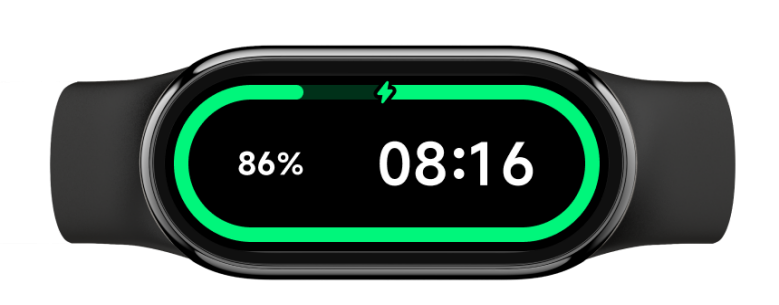
7. P: ¿Qué hacer si la Xiaomi Smart Band 9 no se puede cargar o no se puede cargar por completo?
R: Si la Xiaomi Smart Band 9 no se puede cargar o no se puede cargar por completo, siga los pasos a continuación para solucionar el problema:
1. Si utiliza un banco de energía móvil para cargar, el banco de energía tiene un mecanismo de protección. Cuando el banco de energía está bajo, no puede cargar completamente el producto. Se recomienda utilizar un cabezal de carga USB estándar con un voltaje de 5 V y una corriente de salida de más de 250 mAh y un cable de carga dedicado estándar para la carga;
2. Compruebe si hay manchas en los contactos metálicos de la banda y el cable de carga. Puede intentar limpiarlos con alcohol, algodón, toallas de papel, etc. para asegurarse de que no haya un mal contacto entre la banda y el cable de carga;
3. Compruebe si el adaptador de carga es normal. Puede intentar reemplazarlo por otro adaptador estándar y conectarlo al cable de carga de banda para cargar;
4. Compruebe si el cable de carga es normal. Si tiene un cable de carga de repuesto para la misma banda, puede intentar reemplazarlo;
5. Cargue en un entorno con una temperatura superior a 10 °C;
6. El tiempo de carga de la Xiaomi Smart Band 9 es de aproximadamente 1 hora. Si no está completamente cargado, verifique el tiempo de carga para ver si no está completamente cargado debido al corto tiempo de carga;
7. Cuando la potencia de carga alcance el 100%, no desconecte el cable de carga inmediatamente. Se recomienda que la banda continúe cargándose en el soporte de carga durante 6 a 7 minutos;
Si no hay respuesta después de cargar durante mucho tiempo, puede solicitar la inspección posventa.
Nota:
Compruebe si la temperatura del entorno donde se encuentra la banda es demasiado baja o demasiado alta durante la carga. Si la temperatura de la banda es demasiado alta o demasiado baja, el sistema prohibirá la carga. La función de carga se reanudará automáticamente cuando la temperatura vuelva a la normalidad.
8. P: ¿Se puede utilizar un banco de energía para cargar la Xiaomi Smart Band 9?
R: La banda no se puede cargar completamente cuando se carga con un banco de energía. No se recomienda utilizar un banco de energía para cargar la banda.
Debido a que la mayoría de los bancos de energía en el mercado tienen una función de apagado automático de carga completa, el banco de energía se desconectará automáticamente cuando la corriente de descarga sea pequeña hasta cierto punto. Cuando la banda se está cargando, la corriente es muy pequeña y el banco de energía pensará erróneamente que está lleno y, por lo tanto, desconectará la corriente de carga de la banda, lo que hará que la banda no se cargue completamente o no se pueda cargar.
9. P: ¿Qué hacer si la base de carga se cae durante la carga de la Xiaomi Smart Band 9?
R: La parte posterior de la Xiaomi Smart Band 9 tiene forma de arco y la base de carga es plana. En el estado magnético, la banda y la base se sacudirán o aflojarán durante el proceso de prensado o tracción.
Se recomienda colocar la banda sobre una superficie estable para la carga y evitar tirar de la base de carga durante la carga.
Otras aplicaciones
1. P: ¿Cómo usar la función de alarma en la Xiaomi Smart Band 9?
R: La función de alarma de la Xiaomi Smart Band 9 se puede configurar en la aplicación Mi Fitness, o configurar, editar, agregar y eliminar alarmas en la banda.
Puede elegir configurar alarmas solo una vez, diariamente, días laborables, días festivos y configuraciones personalizadas para uno o varios días de lunes a domingo. Puede configurar hasta 10 alarmas. La Xiaomi Smart Band 9 puede sincronizar automáticamente la alarma de los teléfonos móviles del sistema MIUI. Cuando está conectado, si un dispositivo está apagado, el otro también se apagará.
La Xiaomi Smart Band 9 admite la activación inteligente con 10 minutos de antelación. Dentro de los 10 minutos antes de que suene la alarma, el dispositivo encontrará automáticamente el mejor momento para que usted esté en sueño ligero y hará sonar la alarma. Si no se encuentra el tiempo de suspensión ligero, la alarma sonará a la hora original.
Cuando suene la alarma de banda, toque el icono [Desactivado] para apagar la alarma. Toque el icono [Más tarde] para volver a recordarlo en 10 minutos.
2. P: ¿La Xiaomi Smart Band 9 admite recordatorios de alarma en el teléfono móvil? ¿Cómo apagar y eliminar las alarmas sincronizadas con los teléfonos MIUI?
R: Sí, esta función solo es compatible con los teléfonos Xiaomi y actualmente debe configurarse en la aplicación Mi Fitness. Para usar esta función, debe mantener el teléfono y la banda conectados. Cuando suene la alarma del teléfono, la banda vibrará sincrónicamente para recordártelo.
1. Estado de conexión: Encienda el recordatorio de alarma del teléfono MIUI. Cuando se configura la alarma, se activará tanto en el teléfono como en la banda. Puede usar la banda para apagar y posponer el recordatorio de alarma. La banda no puede cambiar la información de alarma del teléfono. Si necesita cambiarlo, debe modificarlo en el teléfono;
2. Estado desconectado: la activación de la alarma MIUI no se puede sincronizar con la banda y debe procesarse en el teléfono;
3. La alarma del sistema telefónico MIUI no se sincronizará con la banda, solo sirve como recordatorio de sincronización.
Las alarmas añadidas en la banda y las añadidas en la aplicación Mi Fitness >> [Dispositivo] >> [Alarma] se pueden sincronizar con la aplicación y la banda en ambas direcciones. Las alarmas agregadas se pueden eliminar y sincronizar.
3. P: ¿Por qué no sepuede sincronizar correctamente el horario de la Xiaomi Smart Band 9 ?
R: La sincronización de programación solo es compatible con los calendarios integrados de los teléfonos MIUI y los teléfonos iOS, y no es compatible con calendarios de terceros.
4. P: ¿Cómo consultar el clima con la Xiaomi Smart Band 9?
R:
Para verificar el clima, debe configurar el clima en la aplicación Mi Fitness:
Abra la aplicación Mi Fitness >> [Dispositivo] >> [Clima] >> active [Actualizaciones meteorológicas].
Toque la aplicación meteorológica en la interfaz de la banda para ver el clima actual. El contenido mostrado incluye la hora de actualización, el icono meteorológico, la temperatura actual, la temperatura durante todo el día, la calidad del aire, la ubicación, el amanecer y el atardecer, la escala del viento, la humedad y el UVI. Puede ver el clima hasta por 7 días en el futuro.
Toque el icono de cambio de ciudad en la parte superior de la interfaz de banda para cambiar a otras regiones (admite la adición manual de hasta 5 ciudades en la aplicación).
Puede configurar la región y la ciudad en la aplicación Mi Fitness y activar la alerta meteorológica. Después de encenderlo, la pulsera recibirá una notificación push cuando reciba una notificación de alerta meteorológica.
Abra la aplicación Mi Fitness >> [Dispositivo] >> [Clima] >> puede configurar las siguientes opciones: [Actualizaciones meteorológicas], [Ubicaciones] (Localizar automáticamente o seleccionar manualmente una ciudad), [Unidad de temperatura] y [Alerta meteorológica].
Nota:
Para verificar el clima en tiempo real en la banda, el teléfono y la banda deben estar conectados. Si la banda y el teléfono no están conectados, el clima que se muestra es la información sincronizada cuando se conectó por última vez al teléfono.
5. P: ¿La aplicación meteorológica de la Xiaomi Smart Band 9 admite el cambio de ciudad?
R: Admite el cambio de ciudad. Debe agregar otras ciudades en la aplicación, y el icono para cambiar de ciudad se mostrará en la página de inicio. Si no se agregan otras ciudades, solo se ubicará la ciudad actual y no se mostrará el icono de cambio.
Para agregar las ciudades en la aplicación Mi Fitness, estos son los pasos para su referencia:
Abra la aplicación Mi Fitness >> [Dispositivo] >> [Clima] >> toque [Ubicaciones] >> ingrese la ubicación.
6. P: ¿Por qué el área meteorológica de la Xiaomi Smart Band 9 no se actualiza automáticamente después de cambiar de ciudad?
R: Si el área de la banda no se actualiza automáticamente después de cambiar de ciudad, se recomienda que vuelva a sincronizar en la aplicación Mi Fitness.
1. Teléfono Android: ingrese a la aplicación Mi Fitness >> [Device] >> seleccione [Clima] y actualice después de ingresar o toque la ciudad para reposicionar;
2. Teléfono iOS: Ingrese a la aplicación Mi Fitness >> [Device] >> toque [Sincronizar].
7. P: ¿Por qué los datos meteorológicos de la Xiaomi Smart Band 9 desaparecen todas las noches a medianoche? ¿No es posible almacenar los datos meteorológicos de los próximos siete días?
R: Los datos meteorológicos de la pulsera se actualizan todas las noches a medianoche porque la pulsera almacena aproximadamente siete días de datos meteorológicos cuando se conecta a la aplicación Mi Fitness en su teléfono. Los pronósticos meteorológicos requieren actualizaciones en tiempo real y alta precisión. La banda borra los datos almacenados en caché a medianoche para garantizar que la información esté actualizada y evitar datos meteorológicos fuera de línea potencialmente engañosos. La banda borra los datos almacenados en caché a medianoche y los actualiza con las últimas previsiones meteorológicas.
8. P: ¿ El Mi Fitness APP admite la sincronización de datos de terceros cuando se conecta a la Xiaomi Smart Band 9?
R: Sí, es compatible conla sincronización de datos de terceros.
Para sincronizar los datos de terceros, consulte los siguientes métodos:
1. Abra la aplicación Mi Fitness >> [Perfil] >> [Configuración] >> [Sincronizar con la nube] >> habilite [Sincronizar con la nube];
2. Abra la aplicación Mi Fitness >> [Perfil] >> [Datos de terceros] >> active [Salud] >> seleccione los elementos de datos que desea sincronizar.
9. P: ¿Por qué la aplicación Mi Fitness en iOS no puede sincronizar los datos de Apple Health?
R:
Siga estos pasos para solucionar problemas:
1. Abra la aplicación Mi Fitness >> [Perfil] >> [Datos de terceros] >> active [Salud] >> seleccione los elementos de datos que desea sincronizar;
2. Abra la aplicación Mi Fitness >> seleccione [Perfil>> [Privacidad] >> [Aplicaciones y servicios] >> [Mi Fitness] >> seleccione los elementos de datos que desea sincronizar.
3. Después de sincronizar los datos, espere un momento para que aparezcan en Apple Health;
4. Si los datos aún no aparecen, envíe un registro en la aplicación Mi Fitness para que podamos analizar el problema con la sincronización de datos.
10. P: ¿Qué hacer si los datos de la aplicación Zepp Life no se importan completamente a la aplicación Mi Fitness?
R:
Después de importar datos de la aplicación Zepp Life, si la versión actual de la aplicación Mi Fitness muestra datos incompletos, puede resolver este problema consultando los siguientes métodos:
1. Cierre la aplicación Mi Fitness por completo borrándola del fondo. Luego, vuelva a abrir la aplicación y espere aproximadamente 1 minuto para ver si aparecen los datos que faltan;
2. Desinstale y vuelva a instalar la aplicación Mi Fitness de la App Store, luego vuelva a abrir la aplicación y espere aproximadamente 1 minuto para verificar si se muestran los datos faltantes.
Relacionado con la visualización de la banda
1. P: ¿Cómo cambiar la pantalla de banda de la Xiaomi Smart Band 9?
R: La Xiaomi Smart Band 9 viene con 7 pantallas de banda preinstaladas. Además, puede descargar 200 pantallas de bandas de mercado en la aplicación Mi Fitness. El estilo de la pantalla de la banda se puede cambiar en la banda.
Consulte los siguientes métodos para cambiar la visualización de la banda en la banda:
1. Ingrese a la interfaz principal de la banda >> vaya a [Configuración] >> [Pantallas de banda] >> deslice hacia arriba y hacia abajo para seleccionar su visualización de banda favorita >> toque la pantalla para confirmar y cambiar la visualización de la banda;
2. Mantenga presionada la interfaz principal para ingresar al modo de vista previa. Desliza el dedo hacia arriba y hacia abajo para seleccionar tu imagen de vista previa favorita de la pantalla de la banda. Toque la imagen de vista previa para confirmar y aplicar la visualización de banda seleccionada.
Nota:
Puede activar o desactivar la configuración de la acción de presionar y mantener presionada ingresando a la interfaz principal de la banda >> yendo a [Configuración] >> [Preferencias] >> [Mantenerpresionada la pantalla] >> activando o desactivando la configuración de presionar y mantener presionada la acción (cuando está activada, mantenga presionada la pantalla de la banda para editar o cambiar rápidamente la pantalla de la banda).
Consulte los siguientes pasos para cambiar la visualización de la banda en la aplicación:
Vaya a la aplicación [Mi Fitness] >> [Dispositivo] >> [Administrarpantallas de banda ] >> seleccione su pantalla de banda favorita >> descárguela y aplíquela.
2. P: ¿Cuántas pantallas de banda puede instalar la Xiaomi Smart Band 9 como máximo?
R: La Xiaomi Smart Band 9 viene con 7 pantallas de banda preinstaladas, lo que deja unos 10 millones de espacio de almacenamiento para almacenar las pantallas de banda. Las fotos de la pantalla de la banda también se pueden almacenar en este espacio de almacenamiento. Debido a la capacidad variable de cada pantalla de banda, el número de pantallas de banda instaladas también varía.
La capacidad de una pantalla de banda regular es de aproximadamente 0,5 M. La pantalla de banda de estilo ocupa un gran espacio de almacenamiento, hasta más de 1 m.
3. P: ¿Cuántas pantallas de banda admite la Xiaomi Smart Band 9?
R: La Xiaomi Smart Band 9 admite más de 200 pantallas de banda del mercado, con múltiples categorías, colores y estilos para combinar mejor con tu atuendo.
4. P: ¿Cómo cambiar el estilo de la pantalla de la banda en la Xiaomi Smart Band 9?
R: Puede ingresar a la interfaz principal de la banda >> ir a [Configuración] >> [Pantallas de banda] >> deslizar hacia arriba y hacia abajo para seleccionar la visualización de su banda favorita >> tocar el icono [Configuración] en la parte inferior para ir a la página de selección de estilo >> deslice hacia arriba y hacia abajo para seleccionar su estilo favorito >> deslice hacia la derecha para confirmar y aplicar el estilo seleccionado.
5. P: ¿La Xiaomi Smart Band 9 admite un fondo personalizado de la pantalla de la banda?
R: La Xiaomi Smart Band 9 admite un fondo personalizado de la pantalla de la banda. Esta función debe implementarse a través de una pantalla de banda [Personalizada] y debe configurarse en la aplicación.
Para su referencia, consulte los siguientes pasos:
Vaya a la aplicación [Mi Fitness] >> [Dispositivo] >> [Administrar pantallas de banda] >>[Categorías] >> [Personalizado] >> seleccione el estilo de visualización de la banda >> agregue imágenes personalizadas (se pueden seleccionar hasta 8 imágenes) >> toque [Aplicar].
6. P: ¿La Xiaomi Smart Band 9 tiene una función de pantalla siempre encendida y cómo habilitarla?
La Xiaomi Smart Band 9 es compatible con la función de pantalla siempre encendida.
Para su referencia, consulte los siguientes pasos:
Ingrese a la interfaz principal de la banda >> vaya a [Configuración] >> [Pantalla] >> [Pantalla siempre encendida] >> elija [Desactivado], [Inteligente] o [Programado]. En la opción [Programado], puede establecer el inicio programado o el inicio de todo el día (hora de inicio = hora de finalización).
Nota:
1. Después de encender, el consumo de energía de la banda aumentará significativamente;
2. Después de encenderse, la banda continuará mostrando el estado del deporte mientras está en el deporte y no apagará la pantalla;
3. El estilo de pantalla de la pantalla siempre encendida varía en función de las diferentes pantallas de banda. Vaya a [Administrar pantallas de banda] en la aplicación para ver el estilo de pantalla correspondiente de la pantalla siempre encendida para cada pantalla de banda.
7. P: ¿Se puede personalizar la función en la pantalla de la banda de la Xiaomi Smart Band 9?
R: La función en la pantalla de la banda se puede personalizar (solo algunas pantallas de banda admiten la personalización). La visualización de la banda con el icono [Ajustes] admite la personalización. Puede ajustar la visualización de la banda según sus preferencias. Debido a la diversidad de pantallas de banda, el contenido que se muestra en cada pantalla de banda variará.
Hay dos métodos para personalizar la función de la visualización de la banda:
1. Mantenga presionada la interfaz principal >> toque el ícono [Configuración] >> seleccione el ícono de función que debe cambiarse >> seleccione la opción de función a la que desea cambiar;
2. Ingrese a la interfaz principal de la banda >> vaya a [Configuración] >> [Pantallas de banda] >> toque el ícono [ Configuración] >> seleccione el ícono de función que debe cambiarse >> seleccione la opción de función a la que desea cambiar.
8. P: ¿Cómo desactivar la configuración de presionar y mantener presionada la acción en la Xiaomi Smart Band 9 al editar la pantalla de la banda (para evitar el toque accidental)?
R: Puede desactivar la configuración de presionar y mantener presionada la acción ingresando a la interfaz principal de la banda >> yendo a [Configuración] >> [Preferencias] >> [Mantener presionada la pantalla] >> desactivando esta opción.
9. P: P: ¿La Xiaomi Smart Band 9 es compatible con pantallas de banda para juegos?
R: La Xiaomi Smart Band 9 actualmente admite 4 minijuegos clásicos. Se puede configurar a través de los siguientes pasos:
Ve a la aplicación [Mi Fitness] >> [Dispositivo] >> [Administrar pantallas de banda] >> [Categorías] >> [Fresco y divertido].
Actualmente, se admiten las siguientes cuatro pantallas de banda para juegos:
1. La pantalla de la banda [Juego de disparos].
Toque el botón [Inicio] en la pantalla de la banda [Juego de disparos] para saltar a la interfaz del juego. Puedes controlar el movimiento de la bola arrastrándola. Después de la liberación, la pelota se moverá en la dirección de expulsión desde su posición inicial. Después de golpear la pared, la pelota volverá a rebotar hasta que deje de moverse. Si el balón entra en la portería mientras está en movimiento, su puntuación aumentará en uno, de lo contrario, las posibilidades de tiro disminuirán en uno. Si la probabilidad de tiro se reduce a 0, el juego fallará.
2. La pantalla de banda [Cruzar el puente].
Toque el botón [Reproducir] en la pantalla de la banda [Cruzar el puente] para saltar a la interfaz del juego. Debes mantener presionada la pantalla para crear un puente hacia la siguiente plataforma. Después de soltarlo, el poste cayó hacia el pilar del puente. Si el poste no alcanza o sobrepasa el pilar del puente, el juego fallará. Cuando el poste cae dentro del alcance del pilar del puente, la persona cruzará suavemente el puente, la integral se agregará en uno y el siguiente pilar del puente se actualizará aleatoriamente. Por cada aumento de 10 puntos, la tasa de crecimiento del polo aumentará. Si la puntuación supera los 40 puntos, la tasa de crecimiento del poste se convertirá en la velocidad máxima.
3. La exhibición de la banda [Nerd wars].
Toca el botón [Reproducir] en la pantalla de la banda [Nerd wars] para saltar a la interfaz del juego. Debe elegir la respuesta correcta en función de la pregunta. Si la respuesta es incorrecta, el juego fallará. Si la respuesta es correcta, los puntos se sumarán en uno y el sistema actualizará aleatoriamente la siguiente pregunta hasta que la puntuación alcance los 100 puntos. Por cada aumento de 10 puntos durante el juego, el tiempo que tienes para responder se reducirá en un segundo.
4. La pantalla de banda [2048].
Toque el icono [2048] en la pantalla de la banda [2048] para saltar a la interfaz del juego. Debe deslizar la pantalla en las cuatro direcciones para controlar todos los bloques numerados para que se muevan en la misma dirección. Dos bloques numerados que colisionen en la misma dirección se fusionarán en el número total. Cada operación generará aleatoriamente 2 o 4 bloques numerados en un espacio en blanco hasta obtener un número de 2048, lo que se considera una victoria en el juego. Si todas las posiciones están ocupadas y los bloques adyacentes no tienen el mismo número, se considera un fracaso del juego.
10. P: ¿Cómo cambiar las fotos en la pantalla de banda [Personalizada] de la Xiaomi Smart Band 9?
R:
Para su referencia, verifique los siguientes métodos:
1. Toque la interfaz principal para cambiar de foto;
2. Regrese a la interfaz principal desde otra interfaz (por ejemplo, ingrese a la interfaz principal después de descansar la pantalla, ingrese a la interfaz principal levantando la muñeca, regrese a la interfaz principal desde la interfaz de la aplicación y regrese a la interfaz principal después de deslizarse hacia la izquierda o hacia la derecha durante más de 2 pantallas).
11. P: ¿Hay un mensaje en la Xiaomi Smart Band 9 al instalar una pantalla de banda?
R: La Xiaomi Smart Band 9 admite la descarga de la pantalla de la banda en segundo plano. Después de confirmar la descarga de la pantalla de banda en la aplicación, puede ver el progreso de la instalación en la aplicación. Después de la transmisión y la instalación, la visualización de la banda se actualizará automáticamente a la seleccionada.
12. P: ¿Los widgets de la visualización de la banda (como el clima) en la Xiaomi Smart Band 9 admiten el salto?
R: Los widgets de la pantalla de banda no admiten el salto.
Recordatorio de mensajes relacionado
1. P: ¿La Xiaomi Smart Band 9 es compatible con la función de notificación de la pantalla de activación?
R: Soporte. Después de habilitar esta función, la banda iluminará automáticamente la pantalla cuando reciba notificaciones de la aplicación. Si esta función está desactivada, la banda no se iluminará, sino que solo vibrará al recibir notificaciones de la aplicación, lo que puede ser útil para mejorar la duración de la batería;
La ruta de configuración en la aplicación:
Abra la aplicación [Mi Fitness] >> [Dispositivo] >> [Aplicación nopcional] >> [Pantalla de activación];
La ruta de configuración en la banda:
Ingrese a la interfaz principal de la banda >> vaya a [Configuración>> [Notificaciones de la aplicación] >> [Pantalla de activación al recibir notificación].
2. P: ¿Cómo ver las notificaciones de la aplicación en la Xiaomi Smart Band 9?
R: Cuando la banda reciba una notificación, vibrará para alertarte y mostrará automáticamente el contenido de la notificación. Si la notificación no se ve inmediatamente después de recibirla, puede acceder al centro de notificaciones deslizando hacia abajo en la interfaz principal. Cuando ingresa al centro de notificaciones, lo primero que ve son las últimas notificaciones. Desplácese hacia abajo en el centro de notificaciones y podrá ver el historial de notificaciones. Si el contenido de la notificación supera una pantalla, puedes seguir deslizando el dedo hacia abajo para verla.
La pulsera puede guardar hasta 20 notificaciones recientes. Después de 20 notificaciones, la primera notificación se eliminará automáticamente para cada nueva notificación recibida.
Compruebe los siguientes métodos para eliminar o vaciar las notificaciones:
1. Toque la lista de notificaciones en el centro de notificaciones para ingresar los detalles de la notificación. Pulsa [Descartar] para eliminar la notificación;
2. En la lista de notificaciones, desliza el dedo hacia la izquierda para eliminar la notificación;
3. En el centro de notificaciones, desplácese hacia abajo hasta la parte superior y toque [Borrar todo] para eliminar todas las notificaciones;
4. Los mensajes agregados se muestran como "X notificación" en la lista. Los mensajes agregados solo se pueden eliminar deslizando el dedo hacia la izquierda o ingresando al grupo de mensajes agregados.
3. P: ¿Por qué la llamada de voz de la aplicación de terceros se conecta de manera anormal en el teléfono iOS al tocar [Descartar] para esta notificación de llamada de voz en la Xiaomi Smart Band 9?
R: Eliminar la notificación de llamada de voz de la aplicación en la barra de notificaciones del teléfono iOS (relacionada con el modelo de teléfono, la versión del sistema iOS y la versión de la aplicación) resultará en el rechazo de la llamada de voz o en una falla de conexión. Al tocar [Descartar] en la banda, se eliminará esta notificación (igual que si se eliminara en el teléfono), y al deslizar el dedo hacia la derecha se volverá a la interfaz principal.
Si desea ocultar este mensaje en la banda y no rechazar la llamada de voz de la aplicación, no toque [Descartar], sino que deslice el dedo hacia la derecha para salir de esta notificación.
4. P: ¿Cómo usar la función "abrir en el teléfono" en la página de detalles de notificaciones de la Xiaomi Smart Band 9?
R: Toque "abrir en el teléfono" en la página de detalles de notificación de la banda para abrir rápidamente la página de mensajes de la aplicación en su teléfono.
Esta función requiere las siguientes condiciones:
1. La aplicación Mi Fitness se está ejecutando en segundo plano en su teléfono.;
2. No puede saltar a la página de la aplicación cuando el teléfono está bloqueado;
3. La función no se puede realizar en algunos modelos de teléfonos celulares.
La función no se puede realizar debido a la limitación de compatibilidad del sistema telefónico y la versión de la aplicación. Actualmente, esta función está tratando de adaptarse a más modelos. Por favor, espere pacientemente.
5. P: ¿Por qué no hay respuesta al tocar "abrir en el teléfono" en la Xiaomi Smart Band 9?
R:
Si no hay respuesta cuando toca "abrir en el teléfono" en su banda, verifique los siguientes motivos:
1. Compruebe si la aplicación Mi Fitness se está ejecutando en segundo plano en su teléfono. Active la protección de fondo de la aplicación;
2. Compruebe si su teléfono está actualmente en estado de pantalla de bloqueo. Si el teléfono está bloqueado, el teléfono no puede saltar a la página de la aplicación;
3. Actualmente, la función está tratando de adaptarse a más modelos de Android. Por favor, espere pacientemente;
4. Los teléfonos iOS no son compatibles con esta función.
6. P: ¿Por qué la Xiaomi Smart Band 9 no es compatible con la función "abrir en el teléfono"?
R: La función "abrir en el teléfono" está limitada por el modelo de teléfono y la versión del sistema. Como resultado, esta función no está disponible o no se muestra. Si el "abrir en el teléfono" no se muestra en su Xiaomi Smart Band 9 o no hay respuesta cuando lo toca, es porque su modelo de teléfono no admite esta función.
1. Los teléfonos iOS y algunos teléfonos Android no son compatibles con esta función;
2. El sistema Android 14 no es compatible con esta función;
3. Los teléfonos Huawei, Samsung y Honor no son compatibles con esta función.
7. P: ¿Por qué la opción [Descartar] de la Xiaomi Smart Band 9 solo está disponible para algunas notificaciones?
R: La Xiaomi Smart Band 9 admite la agregación de notificaciones. El tipo de aplicación está relacionado con si las notificaciones se agregan o no. No se pueden eliminar las notificaciones agregadas o las que se encuentran en las notificaciones agregadas. Toque la tarjeta de notificación agregada para ingresar a la lista de notificaciones agregadas, y se mostrará la opción [Borrar todo] en la parte inferior. Puedes tocar [Borrar todo] para borrar estas notificaciones agregadas.
8. P: ¿La Xiaomi Smart Band 9 admite alertas de llamadas entrantes?
R: Soporte. Cuando la banda está conectada al teléfono celular, la banda vibrará para recordarle y mostrar el número o nombre de la persona que llama si hay una llamada entrante desde el teléfono celular. Puede tocar el icono rojo [Teléfono] en la pantalla de la banda para rechazar la llamada y tocar [Descartar] para silenciar la llamada.
Para habilitar esta función, verifique los siguientes métodos:
Abra la aplicación [Mi Fitness] >> [Dispositivo] >> [Llamadas entrantes] >> active [Llamadas entrantes].
9. P: ¿La Xiaomi Smart Band 9 es compatiblecon la función Responder con mensaje para las llamadas entrantes?
R: Sí (solo Android).
Después de que la banda esté vinculada con la aplicación Mi Fitness, abra la aplicación [Mi Fitness] >> [Dispositivo] >> [Llamadas entrantes] >> habilite [Llamadasentrantes] y [Responder con mensaje]. Cuando la banda está conectada a la aplicación, puede responder a la llamada entrante por SMS en la interfaz de banda. Además, puede configurar el contenido del mensaje a través de la siguiente ruta: [Mi Fitness] APP >> [Dispositivo] >> [Llamadas entrantes] >> [Responder con mensaje].
Nota:
Como el sistema iOS no puede obtener permiso para responder a SMS, no es compatible con esta función.
10. P: ¿La Xiaomi Smart Band 9 es compatible con la función de respuesta rápida de mensajes de una aplicación de terceros?
R: La Xiaomi Smart Band 9 no es compatible con la función de respuesta rápida de mensajes de una aplicación de terceros.
11. P: ¿La Xiaomi Smart Band 9 es compatible con la visualización de emojis?
R: La última versión (1.1.122) es compatible con el emoji común. Actualice la banda a la última versión para experimentar esta función.
Nota:
La visualización de emojis en la banda está relacionada con el emoji específico. El emoji que viene con el método de entrada es más adaptable que el emoji en la aplicación.
12. P: ¿Por qué la Xiaomi Smart Band 9 no puede recibir notificaciones de llamadas entrantes?
R: Asegúrese de que la aplicación Mi Fitness tenga suficientes permisos, incluido el permiso para recibir llamadas entrantes y el permiso para ejecutarse en segundo plano. Asegúrese de que la aplicación Mi Fitness pueda enviar las llamadas entrantes a la banda en segundo plano.
Confirme si la banda está en los siguientes modos:
1. Si el modo No molestar está habilitado;
2. Si la sincronización de No Molestar está habilitada y el modo No Molestar está habilitado en el teléfono celular;
3. Si el modo de suspensión está habilitado.
Cualquiera de los estados anteriores hará que la APP notifique el no alertado.
13. P: ¿Por qué la Xiaomi Smart Band 9 no puede responder a los SMS?
R: La falla de respuesta de SMS es un problema en el proceso de respuesta de SMS, no relacionado con la banda. Suele estar relacionado con los permisos del sistema telefónico a la APP Mi Fitness o la no adaptación del sistema del teléfono móvil a la APP Mi Fitness. Compruebe si el sistema telefónico ha habilitado los permisos correspondientes.
14. P: ¿Por qué la Xiaomi Smart Band 9 no alerta algunos mensajes de aplicaciones de terceros?
R: 1. Compruebe si el permiso de notificación está habilitado;
2. Compruebe si el teléfono ha habilitado la función de bloqueo de aplicaciones. Debe desactivar la configuración de ocultar el contenido de las notificaciones en el sistema telefónico.
Tomemos como ejemplo la versión de MIUI: vaya a [Configuración] >> [Aplicaciones] >> [Bloqueo de aplicaciones];
Tomemos como ejemplo la aplicación Mi Fitness: compruebe si la aplicación Mi Fitness ha habilitado la función de bloqueo/inicio automático en segundo plano. Los mensajes telefónicos no se pueden sincronizar con la banda después de desconectarse de la aplicación.
15. P: ¿Por qué sigue apareciendo el recordatorio de llamada perdida en la Xiaomi Smart Band 9 después de rechazar una llamada entrante?
R: A veces, la Xiaomi Smart Band 9 todavía muestra el recordatorio de llamada perdida después de realizar algunas operaciones, como colgar el teléfono / colgar la banda / ingresar a la interfaz de respuesta SMS fallida / ignorar la llamada entrante. La razón es que el mensaje de llamada perdida es enviado por el teléfono, y ni la pulsera ni la aplicación Mi Fitness pueden controlarlo.
16. P: ¿Cuántos tipos de iconos de notificación admite la Xiaomi Smart Band 9 cuando está conectada a un iPhone?
R: Cuando la banda está conectada al iPhone, todas las notificaciones usan el ícono de la aplicación predeterminada, excepto la aplicación preestablecida para la banda. La aplicación no empuja su icono a la banda.
La banda está preconfigurada con los siguientes iconos de la aplicación:
Mensajes, Line, WhatsApp, Twitter, YouTube, Instagram y Twitch.
17. P: ¿La Xiaomi Smart Band 9 muestra iconos predeterminados al recibir notificaciones?
R: Los iconos de notificación de la banda admiten el almacenamiento en caché dinámico de 20. Si se recibe el mensaje número 21 con 20 iconos almacenados en caché, la banda debe eliminar el icono de la aplicación que no ha recibido un mensaje durante más tiempo y almacenar en caché el nuevo icono. En este momento, si la banda vuelve a recibir el mensaje con el icono eliminado, debe volver a almacenar el icono en caché. Si hay más aplicaciones en su teléfono y los mensajes se envían regularmente, los mensajes de banda mostrarán el ícono predeterminado en la página de notificación global, y el ícono de la aplicación correspondiente se mostrará solo después de ingresar al centro de notificaciones. Puede optar por desactivar los mensajes que se usan con poca frecuencia.
18. P: ¿Cuál es el número de notificación y el recuento de palabras compatibles con la Xiaomi Smart Band 9?
R: Los mensajes de la lista de notificaciones se mantienen al día con los últimos 20 mensajes. Toque para borrar todos los mensajes de la lista actual. Admite la función de lectura tras lectura (lea mensajes en el teléfono y elimínelos automáticamente en la banda).
Los mensajes se pueden ver pasando las páginas. El número máximo de palabras que se muestran en la pulsera es de 400, que suele ser el mismo que el número de palabras que se muestran en la barra de notificaciones del teléfono móvil. Además, está relacionado con la APP específica.
No es compatible con la visualización de mensajes de imagen, pero admite algunos emojis comunes. El emoji no compatible se mostrará como "□" en la banda.
Nota:
La visualización de emojis en la banda está relacionada con el emoji específico. El emoji que viene con el método de entrada es más adaptable que el emoji en la aplicación.
19. P: ¿Cuánto tiempo puede la Xiaomi Smart Band 9 almacenar datos de forma independiente?
R: La Xiaomi Smart Band 9 puede almacenar datos de forma independiente. Algunas funciones de las actividades diarias se pueden utilizar de forma independiente. Solo es necesario conectar la banda al teléfono para sincronizar datos con la aplicación. La pulsera puede almacenar hasta aproximadamente 100 horas de datos de ejercicio registrados, mostrar 20 registros de ejercicio y almacenar hasta 7 días de datos de vitalidad y datos de salud como sueño, frecuencia cardíaca, oxígeno en sangre y estrés. La banda solo puede mostrar los datos del día.
Los datos que se hayan sincronizado con la aplicación se cargarán automáticamente en el almacenamiento en la nube (vaya a la aplicación [Mi Fitness] >> [Perfil] >> [Configuración] >> active [Sincronizar con la nube]). Si cambia a un nuevo teléfono, puede usar la cuenta Xiaomi anterior en el nuevo teléfono para vincularse con la banda, y los datos anteriores se pueden sincronizar desde la nube al nuevo teléfono.
Nota:
Con el tamaño del registro del ejercicio, el número de entradas guardadas cambiará. Por favor, refiérase a la situación real.
Relacionado con la salud
1. P: ¿La Xiaomi Smart Band 9 es compatible con la monitorización del sueño y cuál es el alcance de la monitorización?
R: La banda es compatible con el monitoreo del sueño, que puede registrar el sueño prolongado y las siestas esporádicas, las cuales son monitoreo de 24 horas. Después de usar la banda para dormir, la banda puede reconocer automáticamente el estado del sueño a través del sensor incorporado.
La duración del sueño mayor o igual a 3 horas se registrará como sueño prolongado. La duración del sueño inferior a 3 horas se registrará como siestas esporádicas (el sueño inferior a 20 minutos no se registrará).
La banda admite el monitoreo avanzado del sueño las 24 horas. Cuando se activa esta función, la banda realiza un seguimiento de la distribución del sueño REM. Sin embargo, la duración de la batería se reducirá drásticamente. Los datos de sueño se pueden ver tanto en la banda como en la aplicación.
Para ver los registros de sueño, consulte el siguiente método:
Soporte para ver los registros de sueño en la banda. Después de sincronizar los datos entre la banda y el teléfono, puede tocar [Dormir] en la aplicación para ver los datos históricos del sueño (incluidos el día, la semana, el mes, el año), la duración del sueño (incluido el tiempo de sueño total, el tiempo de vigilia, el tiempo de sueño ligero, el tiempo de sueño profundo) y las etapas del sueño de cada punto de tiempo en el período de tiempo de sueño. El sueño REM se registra solo cuando la monitorización asistida del sueño está activada.
Nota:
Cuando la banda está en un estado relativamente tranquilo y muestra un movimiento similar al sueño, el sensor lo juzgará como un estado de sueño, lo que resultará en un error en el momento de conciliar el sueño. Si está viendo televisión, acostado en la cama y jugando con un teléfono celular, o leyendo un libro, la banda no registrará el sueño con precisión, ya que la amplitud y la frecuencia del movimiento en los escenarios anteriores son relativamente pequeñas y similares a las del sueño.
2. P: ¿La Xiaomi Smart Band 9 es compatible con la función de puntuación de respiración para dormir?
R: La Xiaomi Smart Band 9 es compatible con la función de puntuación de respiración para dormir.
El principio de la puntuación respiratoria es el siguiente:
Los ronquidos u otras enfermedades (como el síndrome de apnea obstructiva del sueño) provocarán una disminución significativa de la saturación de oxígeno en sangre al dormir. La banda determina si se produce disnea durante el sueño mediante el control de la caída de la saturación de oxígeno en sangre y la calidad del sueño. En función de los tiempos de disnea, se dará en la APP la puntuación respiratoria correspondiente. Si la puntuación respiratoria es mala, provocará fatiga y somnolencia durante el día.
Activar la función de puntuación de respiración reducirá significativamente la vida útil del anillo de la banda. Se recomienda encenderlo de acuerdo a sus necesidades.
Para encenderlo en la aplicación, verifique el siguiente método:
[Mi Fitness] APP >> [Dispositivo] >> [Dormir] >> activar [Puntuación de respiración].
Para encender la banda, verifique el siguiente método:
Entra en la interfaz principal de la banda >> ve a [Suspensión] >> [Ajustes] >> [Puntuación de respiración].
3. P: ¿Por qué no hay datos de sueño en la interfaz del widget de sueño de la Xiaomi Smart Band 9 después de despertarse?
R: Si utiliza la aplicación [Sleep] durante el sueño, la pulsera reconocerá que se ha despertado y está comprobando los datos de sueño de la pulsera. Además, se registrará como su hora de despertar.
Compruebe si el deslizamiento hacia la izquierda y hacia la derecha del widget se debe a un toque equivocado después de quedarse dormido. Para evitar que el sueño se complete por error, cuando el algoritmo no reconoce completamente el final del sueño, deslizar el widget de sueño no lo registrará como el final del sueño y actualizará los datos del sueño, por lo que verá que los datos del widget de sueño no se muestran correctamente cuando acaba de despertar. Los datos de sueño se actualizan tan pronto como toca el widget de sueño para ingresar a la aplicación [Sleep]. Después de eso, puede deslizar el dedo hacia el widget nuevamente para ver sus datos de sueño.
4. P: ¿Por qué no hay un registro de monitoreo o puntuación en la aplicación después de que la Xiaomi Smart Band 9 activa la función de puntuación de respiración?
R: 1. En primer lugar, asegúrese de que la función de puntuación de respiración para dormir esté habilitada en la aplicación (Ruta: [Mi Fitness] APP >> [Dispositivo] >> [Dormir] >> activar [Puntuación de respiración]));
2. Si el tiempo de sueño es demasiado corto, no se mostrará la puntuación de la respiración ni los datos de monitoreo (por lo general, el tiempo de sueño nocturno es de más de 3 horas);
3. El uso inapropiado del brazalete resultará en una falla en el monitoreo de la puntuación de respiración. Se recomienda no usar la banda holgada (la banda debe estar a un dedo del ancho del hueso de la muñeca).
4. Si la información anterior no ayuda, verifique si la aplicación y el firmware de la banda son la última versión. Mientras tanto, se recomienda reiniciar la banda o volver a vincularla y volver a intentarlo.
5. P: ¿Cuánto tiempo tarda la Xiaomi Smart Band 9 en completar una medición de oxígeno en sangre?
R: La Xiaomi Smart Band 9 tarda entre 15 y 60 segundos en completar una medición de oxígeno en sangre.
Compruebe los motivos del tiempo de espera de la medición:
Las condiciones de uso, las características de la piel, el entorno y otros factores harán que se agote el tiempo de espera de la medición.
Se recomienda ajustar la parte posterior de la correa para asegurarse de que se ajuste perfectamente alrededor de la muñeca.
6. P: ¿Qué pasará con el indicador del sensor en la parte inferior de la Xiaomi Smart Band 9 durante la medición de oxígeno en sangre?
R: La luz roja y la luz infrarroja (no visible a simple vista) se encenderán. Si la luz verde parpadea, indica que la banda está midiendo la frecuencia cardíaca.
7. P: ¿Por qué parpadea la luz roja cuando la Xiaomi Smart Band 9 no se usa por la noche?
R: 1. Si la función de monitoreo avanzado está activada, la banda medirá automáticamente el oxígeno en la sangre después de que se duerma y la luz roja de la banda parpadeará. Si no lleva la banda pero la luz roja parpadea, la función de monitoreo se diagnostica erróneamente. La Xiaomi Smart Band 9 adopta un sensor de frecuencia cardíaca PPG de alta precisión con luz infrarroja, luz verde y luz roja, lo que mejora en gran medida su precisión de monitoreo en comparación con el monitoreo tradicional. Sin embargo, cuando la banda se coloca en un entorno más similar al de la muñeca, la función de monitoreo también se diagnosticará erróneamente;
2. Cuando no se usa la banda, preste atención a que la luz de frecuencia cardíaca no esté cubierta por objetos (escenarios comunes de detección errónea: la banda se coloca en la bolsa, cama, mesa, etc.);
3. Si no usa la banda mientras duerme, le sugerimos que apague la función de monitoreo avanzado, que puede ahorrar en gran medida la energía de la banda.
8. P: ¿La Xiaomi Smart Band 9 alertará de los valores anormales de saturación de oxígeno cuando estén en riesgo?
R: La Xiaomi Smart Band 9 se puede configurar para que te avise de un nivel bajo de oxígeno en sangre (80%, 85%, 90%). Las mediciones son solo para referencia y no están destinadas a referencia o diagnóstico médico. Consulte al proveedor de atención médica si se siente mal.
9. P: ¿Qué hacer si la medición de la saturación de oxígeno en la Xiaomi Smart Band 9 es muy baja?
R: 1. Posición de uso incorrecta. Debido a la menor distribución de los vasos sanguíneos en la muñeca, el valor de oxígeno en sangre no es fácil de medir. Use la banda alrededor de su muñeca a aproximadamente un dedo del ancho de su hueso de la muñeca;
2. Llevar demasiado suelto. Use la banda firmemente (hay una ligera sensación de urgencia y la banda no se mueve cuando sacude la muñeca);
3. Estire el brazo y abra la articulación del codo para evitar mediciones inexactas debido a un flujo sanguíneo deficiente causado por vasos sanguíneos apretados;
4. Coloque su brazo en un lugar estable, como una mesa para medir. Mantenga la pantalla de la banda hacia arriba para evitar una señal inestable debido a temblores;
5. Se recomienda mover la posición de uso de la banda para asegurarse de que la parte posterior de la banda se ajuste a la muñeca. Se recomienda volver a medir después de mantenerlo quieto;
6. La última versión ha sido optimizada. Actualice a la última versión para experimentar aún más esta función.
10. P: ¿La Xiaomi Smart Band 9 es compatible con la función de pie?
R: Sí. Cuando activa la función de pie, cuando la banda detecte 50 minutos de inactividad en una hora, vibrará y le recordará que debe estar activo en el minuto 50. Si la banda reconoce estar de pie y caminar dentro de los 10 minutos, aparecerá un recordatorio de "terminado de pie".
El sedentarismo puede provocar muchos problemas de salud. Se recomienda que se levante y se mueva cada hora mientras usa la banda. Estar de pie es una forma conveniente de aumentar el consumo de energía. Esta función solo se puede activar desde la aplicación, así como configurar la hora de inicio/finalización y la distracción de la pausa para el almuerzo (Ruta: [ Mi Fitness] APP >> [Dispositivo] >> [De pie] >> activar [Recordar ponerse de pie] >> establecer el período de tiempo).
11. P: ¿Por qué aparece el recordatorio de estar de pie en la Xiaomi Smart Band 9 incluso cuando se está de pie todo el tiempo?
R: El recordatorio de pie está diseñado para mantenerlo activo. La banda necesita detectar la actividad de la muñeca y el recuento de pasos para determinar si el comportamiento de la actividad de pie se logra o no. Por lo tanto, si ha estado parado o haciendo pequeños movimientos, también recibirá un recordatorio de estar de pie. Al mismo tiempo, optimizamos constantemente los algoritmos relacionados con la determinación de pie para mejorar gradualmente la experiencia del usuario.
12. P: ¿Por qué aparece de repente el recordatorio de pie en la Xiaomi Smart Band 9 cuando acaba de comenzar la actividad?
R: Se requieren ciertas condiciones para determinar el recordatorio de pie. Si recibes un recordatorio de pie de la banda justo después de comenzar tu actividad, es porque estás en un estado activo pero no has alcanzado el umbral de comportamiento de pie. Puede seguir moviéndose e ignorar la alerta. Si este fenómeno ocurre con frecuencia, puede enviar comentarios de los usuarios en la aplicación Mi Fitness. Estamos constantemente optimizando los algoritmos relacionados con la determinación permanente para mejorar gradualmente la experiencia del usuario.
13. P: ¿Cómo comprobar la puntuación de vitalidad en la Xiaomi Smart Band 9?
R: Xiaomi Smart Band 9 es compatible con la función de puntuación de vitalidad.
En la banda:
1. Puede ver la puntuación de vitalidad de los últimos 7 días y la puntuación de vitalidad obtenida por día en la lista de aplicaciones;
2. Después de cada ejercicio, también puede verificar la puntuación de vitalidad que se puede aumentar con este ejercicio en el informe de ejercicios.
En la APP:
Puede ver la puntuación de vitalidad de los últimos 7 días y la puntuación de vitalidad obtenida por día yendo a la aplicación [Mi Fitness] >> [Dispositivo] >> [Configuración de la puntuación de vitalidad].
14. P: ¿Por qué la Xiaomi Smart Band 9 indica que la puntuación de vitalidad alcanza el estándar a 0:00 todos los días?
R: La última versión (1.1.122) ha optimizado la lógica de la ventana emergente cuando la puntuación de vitalidad alcanza el objetivo. La ventana emergente solo aparecerá cuando la puntuación de vitalidad acumulada haya aumentado de menos del valor de 30, 60 y 100 a igual o superior al valor de 30, 60 y 100 en los últimos 7 días. Actualice la banda a la última versión para experimentar esta función.
15. P: ¿Por qué la puntuación de vitalidad de hoy es más baja que la de ayer en la Xiaomi Smart Band 9?
R: La puntuación de vitalidad de la Xiaomi Smart Band 9 se personaliza en función de los datos de los últimos 7 días. A las 0:00 todos los días, la puntuación de vitalidad obtenida hace 7 días se considerará inválida. Por lo tanto, encontrará que su puntaje de vitalidad es más bajo que el de ayer. Necesitas seguir ganando puntuación de vitalidad para mantener tu puntuación de vitalidad.
16. P: ¿La Xiaomi Smart Band 9 admite la conexión a una báscula de grasa corporal?
R: No.
17. P: ¿En qué condiciones está activado el sensor de frecuencia cardíaca de la Xiaomi Smart Band 9?
R: El sensor de frecuencia cardíaca PPG de la Xiaomi Smart Band 9 detecta la frecuencia cardíaca con una luz verde de 25 Hz. La pulsera detecta el estado de la frecuencia cardíaca a intervalos regulares. Tiene un tiempo de detección corto y un efecto de detección preciso.
18. P: ¿Por qué no se registra el monitoreo de la frecuencia cardíaca en la Xiaomi Smart Band 9?
R:
Para su referencia, verifique los siguientes métodos:
1. Compruebe si hay una luz verde parpadeante cuando la parte posterior de la banda toca la piel. Una luz verde parpadeante indica que la función de monitorización de la frecuencia cardíaca de la pulsera está activada correctamente. Si no hay una luz verde parpadeante, verifique si la función de monitoreo de frecuencia cardíaca está activada correctamente;
2. Use la correa de la manera correcta (la correa de la muñeca no debe estar demasiado floja). Se recomienda ajustar el estado de uso y volver a comprobar la función de frecuencia cardíaca;
3. La piel seca y las cicatrices cutáneas pueden afectar los resultados de la medición de la frecuencia cardíaca. Además, las frías temperaturas invernales también pueden afectar a los resultados de la medición de la frecuencia cardíaca;
4. Si no hay ningún problema anterior, reinicie la correa, cambie el brazo que usa y vuelva a intentarlo.
19. P: ¿La Xiaomi Smart Band 9 admite alertas de latidos cardíacos anormales?
R: Soporte. La banda monitorea continuamente el ritmo del pulso para evaluar la salud del corazón cuando el cuerpo está en un estado inactivo. Los latidos cardíacos anormales son causados por una variedad de razones, como la falta de sueño, el estrés laboral y la ansiedad. En casos graves, se presentarán síntomas como pánico, opresión en el pecho y mareos. Si se registran latidos cardíacos anormales, preste atención a su estado de salud. Si no se siente bien, consulte al proveedor de atención médica de inmediato. La banda admite la medición de latidos cardíacos anormales cuando el monitoreo de la salud cardíaca está activado.
Para activar esta función, verifique las siguientes rutas:
1. En la banda: ingrese a la interfaz principal de la banda >> vaya a [Frecuencia cardíaca] >> [configuración] >> [Monitoreo de la salud del corazón];
2. En la aplicación: [Mi Fitness] APP >> [Dispositivo] >> [Frecuenciade atención] >> [Alerta de latidos cardíacos irregulares].
Otras aplicaciones
15. P: ¿Puede la Xiaomi Smart Band 9 controlar la reproducción de música en el teléfono?
R: La Xiaomi Smart Band 9 puede controlar la reproducción de música de su teléfono móvil. Cuando la banda y el teléfono celular están en un estado conectado, la banda ingresará a la interfaz de música después de que el teléfono celular comience a reproducir música primero. Toque el botón [Pausa] en la banda para pausar la reproducción, toque el botón [Cortar] para cambiar a la canción anterior o siguiente y toque el botón [Volumen] para ajustar el volumen.
En la actualidad, esta función es compatible con la mayoría de las aplicaciones de música del mercado. Sin embargo, la apertura del reproductor de música y las diferentes versiones de la aplicación afectarán hasta cierto punto la experiencia de esta función.
Nota:
1. Cuando la pulsera está conectada a un teléfono Xiaomi, debe habilitar el permiso de notificación de la aplicación Mi Fitness para usar la función de control de música;
2. Con el fin de usar mejor la banda para controlar la reproducción de música del teléfono, debe mantener la aplicación Mi Fitness funcionando en segundo plano después de que la música comience a reproducirse en el lado del teléfono. Para evitar alguna aplicación de limpieza de software en el sistema Android, vaya a [Configuración] >> [Aplicaciones] >> [Administrar aplicaciones] >> seleccione [Mi Fitness] >> desactive [Pausar la actividad de la aplicación si no se usa].
16. P: ¿Qué funciones de control de música admite la Xiaomi Smart Band 9?
R:
Para su referencia, consulte los siguientes detalles:
| Teléfono MIUI | Teléfono IOS | Otros teléfonos |
Funciones de reproducción de los reproductores de música convencionales actuales | Apoyo | Apoyo | Apoyo |
Mostrar el nombre del artista | Apoyo | Apoyo | Apoyo |
Mostrar barra de progreso | Apoyo | No es de apoyo | Apoyo |
Mostrar letras de canciones | Solo el reproductor que viene con el teléfono MIUI admite mostrar letras | Muestra la letra cuando el reproductor de música se está ejecutando en segundo plano y ninguna letra cuando el reproductor de música está en primer plano. | No es de apoyo |
17. P: ¿Qué hacer si la Xiaomi Smart Band 9 no puede acceder a la música del teléfono?
R:
Para su referencia, verifique los siguientes métodos:
1. Compruebe si la aplicación ha habilitado correctamente los permisos de notificación. Si es el último sistema del teléfono Xiaomi, vaya a [Configuración] >> [Privacidad] >> [Administrador de permisos] >> [Notificaciones] >>navegue hasta la aplicación [Mi Fitness] >>apáguelo y luego enciéndalo;
2. Confirme si el reproductor de música de su teléfono está encendido y si la aplicación Mi Fitness está conectada a su pulsera;
3. Si solo se puede controlar una determinada aplicación de música, se recomienda reinstalar esa aplicación y volver a intentarlo. En la actualidad, esta función es compatible con la mayoría de las aplicaciones de música del mercado. Sin embargo, la apertura del reproductor de música y las diferentes versiones de la aplicación afectarán hasta cierto punto la experiencia de esta función.
Solución de problemas
1. P: ¿Por qué no hay respuesta al hacer clic en la pantalla negra de la Xiaomi Smart Band 9?
R: La banda se apagará automáticamente después de 30 minutos sin emparejarse con la aplicación. Cargue la correa y vuelva a encenderla para usarla.
2. P: ¿Por qué la Xiaomi Smart Band 9 se apaga a alta temperatura?
R: Teniendo en cuenta el uso de seguridad en términos de daño por calor, la banda está equipada con protección de apagado a alta temperatura. Le pedirá que apague la banda a una temperatura alta. Puede reiniciar la banda cargándola después de que se active la protección de apagado a alta temperatura.
3. P: ¿Por qué el botón de liberación rápida de la Xiaomi Smart Band 9 no se recupera correctamente después de montar la correa?
R: La correa de la Xiaomi Smart Band 9 admite liberación rápida. El botón de liberación rápida es un elemento móvil. Para evitar que la correa tiemble después del montaje, tiene un diseño ligeramente apretado. Si el botón no se recupera correctamente después del montaje, debe presionar la correa rápida y firmemente al ensamblar para asegurarse de que la correa esté ensamblada en su lugar para que el botón pueda retroceder correctamente.
4. P: ¿Se puede sacudir ligeramente la correa de la Xiaomi Smart Band 9 después del montaje?
R: La correa de la Xiaomi Smart Band 9 admite liberación rápida. El botón de liberación rápida es un elemento móvil. Hay un espacio entre el botón y la cabeza de la correa, por lo que la correa se tambaleará ligeramente. Esto no es un mal funcionamiento. El espacio está diseñado para garantizar el movimiento normal del botón de liberación rápida y para garantizar la sensación de liberación rápida.
5. P: ¿Por qué la correa negra de la Xiaomi Smart Band 9 es propensa al polvo?
R: La Xiaomi Smart Band 9 inevitablemente entrará en contacto con el polvo mientras la usa. De hecho, si es fácil de absorber el polvo no tiene nada que ver con el color, solo que la correa negra mostrará el polvo con un poco más de fuerza. Por lo tanto, los objetos extrañosserán más visibles en la correa negra.
6. P: ¿Por qué es difícil cerrar las hebillas de la Xiaomi Smart Band 9?
R: Para garantizar que la correa no se afloje después de cerrar las hebillas, las hebillas y los orificios de la correa están diseñados para un ajuste de interferencia.
Cómo montar: Coloque el cuerpo principal de la banda en la muñeca en la posición de uso. Pase la correa larga a través del bisel al final de la correa corta y ajuste la correa para que quepa. Al abrochar la hebilla, la cabeza de hongo de la hebilla debe estar alineada con el orificio de la correa. Al mismo tiempo, el dedo índice se coloca debajo de la correa larga y el pulgar y el índice presionan con fuerza para cerrar las hebillas. A continuación, las hebillas se cierran correctamente.
7. P: ¿Por qué las hebillas de la Xiaomi Smart Band 9 son propensas a desabrocharse?
Cuando use la correa, tenga cuidado de no cortar el extremo de la correa corta (extremo de las hebillas) con objetos duros, para evitar que la hebilla se desprenda debido a un contacto accidental. La correa está diseñada con una estructura curva similar a la muñeca y la hebilla no se desprenderá automáticamente sin fuerza externa. Si la hebilla se afloja por error, abróchela a tiempo. Si el orificio de la hebilla correspondiente está deformado y la hebilla está desacoplada debido al desgaste prolongado, reemplace la correa de inmediato.
8. P: ¿Qué hacer si la lente de frecuencia cardíaca de la Xiaomi Smart Band 9 está blanqueada/microagrietada?
R: Existe una baja probabilidad de que algunas de las lentes de frecuencia cardíaca de la Xiaomi Smart Band 9 tengan un blanqueamiento/microfisuras oculto cuando se expongan a fuertes fuerzas externas o a grandes áreas de ácido oleico/cosméticos/alcohol. Este fenómeno no afectará el uso normal del producto. Si necesita una inspección adicional, solicite servicios posventa.
Nota:
En el uso diario, se recomienda evitar aplicar o rociar productos químicos como ácido oleico, cosméticos, alcohol, perfume, etc. directamente sobre la lente de frecuencia cardíaca.
9. P: ¿La hebilla metálica de la correa de la Xiaomi Smart Band 9 se caerá con el tiempo?
R: No. La hebilla de la Xiaomi Smart Band 9 se ensambla mediante remachado por prensado en frío con un proceso de instalación automatizado. Después de la aceptación de la confiabilidad, se puede garantizar que la hebilla no se caerá durante el uso diario. Como parte importante de la conexión, no retire la hebilla de la correa para evitar reducir la durabilidad del producto y la experiencia de uso.
10. P: ¿Se puede usar la Xiaomi Smart Band 9 con joyas de metal o joyas minerales? ¿Dañará la superficie de la banda?
R: El material de la carcasa de la correa es plástico y la superficie exterior está recubierta con pintura metálica de alto brillo. Por lo tanto, la banda es esencialmente un producto de plástico. El uso de la correa con joyas de metal duro (como cuerdas/brazaletes de metal u otras joyas de metal irregulares) o joyas minerales (como cuerdas/brazaletes de jade y cuerdas/brazaletes de cristal) provocará arañazos, golpes, abrasiones y pérdida de pintura en la superficie de la correa. Por lo tanto, no use la banda junto con joyas de metal o minerales. Se recomienda que se usen por separado en cada muñeca.
11. P: ¿Qué hacer si la correa de la Xiaomi Smart Band 9 se tambalea? ¿Hay alguna manera de solucionarlo?
R: En el uso diario, debe evitar tirar, torcer o tirar de la banda. En estas condiciones de uso anormales, el pilar de posicionamiento en la cabeza de la correa se deformará y se abrirá, lo que provocará un ligero bamboleo de la correa, así como grandes espacios, lo que afectará la experiencia del producto.
Si tu banda ya se encuentra en esta situación, consulta las siguientes sugerencias:
1. Pellizque la cabeza de la correa para restaurar el pilar de posicionamiento abierto, lo que puede aliviar el problema de bamboleo hasta cierto punto;
2. La Xiaomi Smart Band 9 también viene con 7 correas de venta al por menor. Puedes comprar tu correa favorita;
3. También puede solicitar el servicio postventa para reemplazar la correa original.
12. P: ¿La correa blanca de la Xiaomi Smart Band 9 es resistente a la suciedad? ¿Cuáles son los métodos de limpieza?
R: La correa blanca está hecha de material TPU antimicrobiano. En comparación con la correa negra, es más probable que la correa blanca muestre varios tipos de suciedad y manchas en la vida diaria. Trate de evitar manchar la correa blanca con tinta roja, lápices de acuarela y manchas industriales durante el uso diario. En caso de manchas accidentales, se recomienda limpiar la correa con detergente para ropa, agua jabonosa u otros agentes de limpieza diaria para eliminar las manchas. Además, la Xiaomi Smart Band 9 también viene con 7 correas de venta al por menor. Puedes comprar tu correa favorita.
13. P: ¿Es necesario que la Xiaomi Smart Band 9 se despegue durante la resonancia magnética y los controles de salud?
R: Es necesario quitarse la Xiaomi Smart Band 9 durante las imágenes de resonancia magnética y los controles de salud. La banda se carga a través de un accesorio magnético al cargador. La resonancia magnética genera un fuerte campo magnético que puede afectar gravemente al imán en la parte posterior de la banda. Esto puede alterar el campo magnético dentro de la banda, haciendo que los polos magnéticos se inviertan. Los postes similares se repelen entre sí, lo que hace que el cable de carga no se pueda conectar correctamente para cargar. Además, puede dañar los componentes internos de la pantalla, lo que provoca problemas como una pantalla negra en la correa. Por lo tanto, es crucial seguir los consejos médicos y retirar la banda antes de someterse a una resonancia magnética u otros controles de salud, colocándola en un lugar seguro. Del mismo modo, al entrar en entornos con fuertes campos magnéticos en la vida diaria, es aconsejable quitarse la banda de antemano y guardarla de forma segura.
14. P: ¿Por qué no aumenta el recuento de pasos en la Xiaomi Smart Band 9 después de reiniciar el dispositivo después del ejercicio?
R: El dispositivo solo guarda datos a intervalos de minutos completos. Después de reiniciar, el dispositivo sincroniza los datos con la aplicación Mi Fitness. Sin embargo, mostrará datos más bajos debido a la pérdida de datos durante el reinicio. Si el recuento de pasos no aumenta después de reiniciar, la aplicación fusionará y actualizará los datos en media hora para garantizar la coherencia entre el dispositivo y la aplicación.
15. P: ¿Por qué la aplicación Mi Fitness no se puede conectar a la Xiaomi Smart Band 9 en un teléfono iOS?
R: Confirme si el dispositivo está visible en la configuración de Bluetooth del teléfono. Si es así, ignóralo manualmente y luego ve a la aplicación Mi Fitness para volver a emparejar el dispositivo.
16. P: ¿Por qué el Bluetooth todavía no está conectado bajo la conexión entre la Xiaomi Smart Band 9 y el teléfono iOS, la banda se desconecta del teléfono iOS cuando está fuera de alcance e incluso después de reiniciar manualmente el teléfono y volver a poner el dispositivo dentro del alcance?
R: Volver a abrir la aplicación Mi Fitness conduce automáticamente a una reconexión exitosa.
17. P: ¿Por qué no se puede conectar la aplicación pero se puede conectar el Bluetooth después de reiniciar el teléfono iOS bajo la conexión entre la Xiaomi Smart Band 9 y el teléfono?
R: Volver a abrir la aplicación Mi Fitness conduce automáticamente a una reconexión exitosa.
18. P: ¿Por qué no hay un registro de ejercicio en el lado de la banda cuando se usa la Xiaomi Smart Band 9 para el ejercicio iniciado desde la aplicación Mi Fitness?
R: El ejercicio iniciado desde la aplicación Mi Fitness solo se puede ver en los registros de ejercicio de la aplicación y no hay registros de ejercicio en el lado de la banda. Se planean optimizaciones futuras para esta función.
19. P: ¿Por qué no funciona la activación de la pantalla para levantar la muñeca en la Xiaomi Smart Band 9?
R:
Para su referencia, aquí hay algunas razones que causan el problema:
1. Compruebe si la visualización de la pantalla durante la suspensión está habilitada. Si es así, desactívalo;
2. La activación de la pantalla para levantar la muñeca está en modo cronometrado. Vaya a [Configuración>> [Pantalla y brillo] >> [Activación de pantalla levantando la muñeca] >> [Habilitar activación durante todo el día].
21. P: ¿Por qué la Xiaomi Smart Band 9 no puede encontrar la dirección Bluetooth después de conectarse a un nuevo teléfono y reiniciar?
R: Si un dispositivo emparejado anteriormente apaga el Bluetooth y luego lo vuelve a encender. Debe volver a buscar dispositivos Bluetooth para detectar la Xiaomi Smart Band 9.
23. P: ¿Por qué la Xiaomi Smart Band 9 parpadea en la pantalla después de cambiar el modo de vibración?
R: Este problema se ha optimizado en la última versión del software. Actualice a la última versión para mejorar la experiencia.
24. P: ¿Por qué la Xiaomi Smart Band 9 de repente se vuelve negra y no se puede encender cuando se usa normalmente?
R: Realice 10 ciclos rápidos de enchufe y desenchufe del cargador en 5 segundos para restablecer la banda. Además, este problema se ha optimizado en la última versión del software. Actualice a la última versión para obtener un rendimiento óptimo.
25 P: ¿Por qué no funciona la tarjeta virtual de la Xiaomi Smart Band 9?
R: Es porque el paquete de tarjetas está lleno. Después de agregar 15 tarjetas, elimine las tarjetas no utilizadas si desea agregar más.
26. P: ¿Por qué hay una discrepancia entre la configuración de la duración del ciclo menstrual en la aplicación Mi Fitness y la pantalla de la Xiaomi Smart Band 9?
R: Este problema se ha optimizado en la última versión del software. Actualice a la última versión para mejorar la experiencia.
27. P: ¿Por qué la hora que se muestra en la Xiaomi Smart Band 9 no es correcta después de que se ilumina la pantalla?
R: Este problema se ha optimizado en la última versión del software. Actualice a la última versión para mejorar la experiencia.
28. P: ¿Por qué la frecuencia de paso máxima se muestra de manera anormal en el informe de ejercicio de la Xiaomi Smart Band 9 en el modo guijarro?
R: Este problema se ha optimizado en la última versión del software. Actualice a la última versión para mejorar la experiencia.
29. P: ¿Por qué los márgenes de la cubierta trasera y el marco central de la Xiaomi Smart Band 9 son diferentes en tamaño?
R: La cubierta trasera y el marco central son parte de la estructura coordinada. Una ligera desviación de menos de un mechón de cabello está dentro del rango de diseño normal y se puede usar con confianza.
30. P: ¿Por qué la adaptación de la correa de la Xiaomi Smart Band 9 no es suave o difícil?
R: La correa y el cuerpo principal están diseñados con varios tamaños para garantizar un buen ajuste visual y una experiencia de uso cómoda. El tamaño de ajuste es muy estricto, lo que dificulta la adaptación suave. Puede intentar presionar el botón [Liberación rápida] mientras adapta la correa, y después de varios desmontajes y accesorios, experimentará una mejor sensación visual y de uso.
¿Te sirve de ayuda?